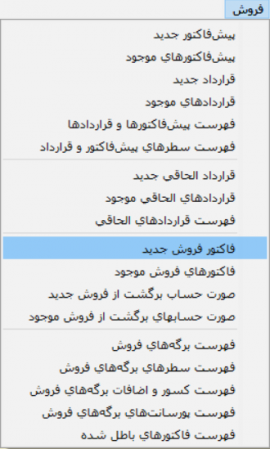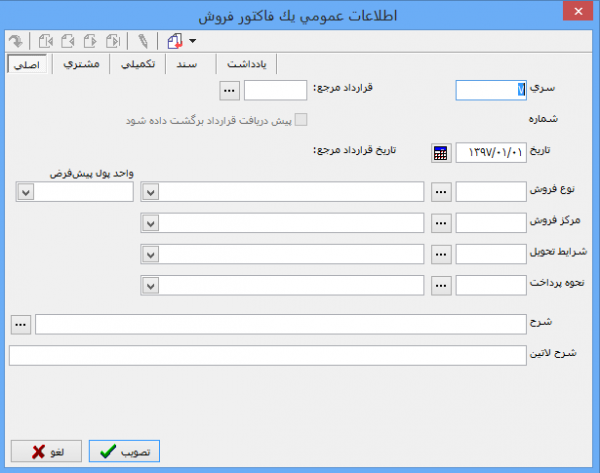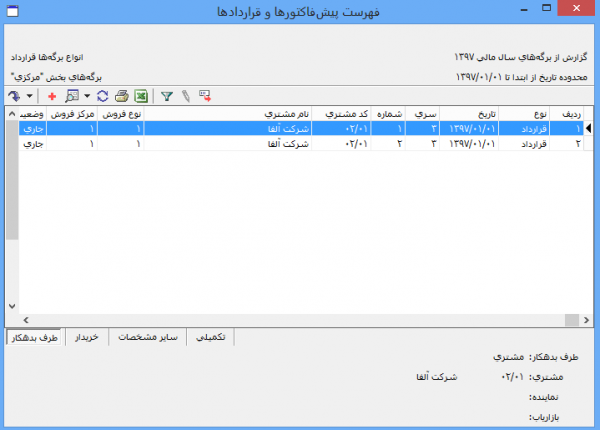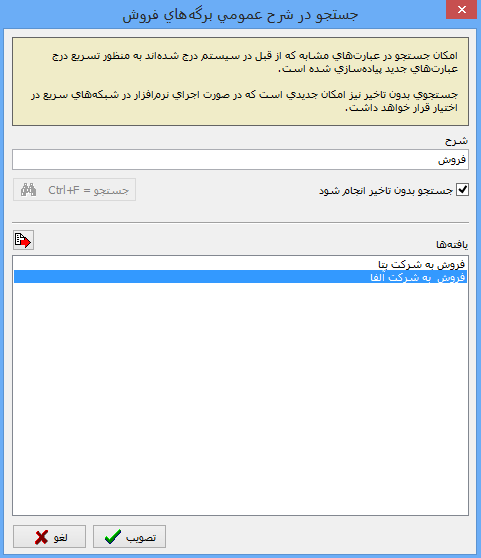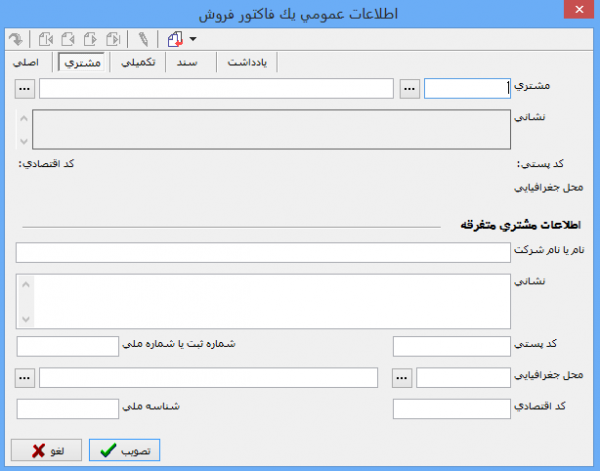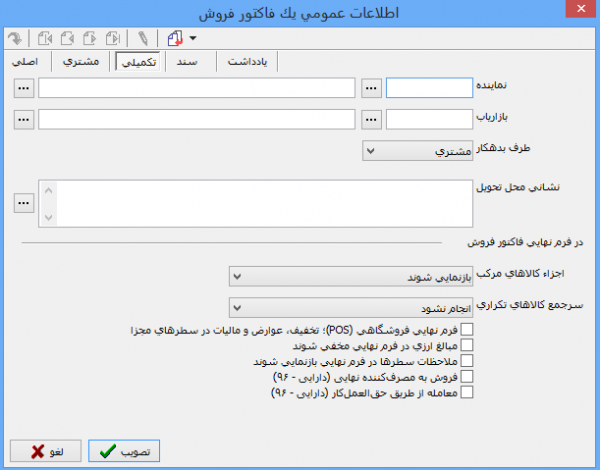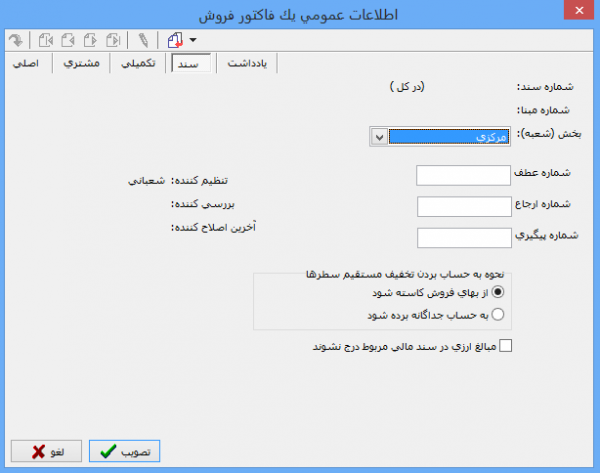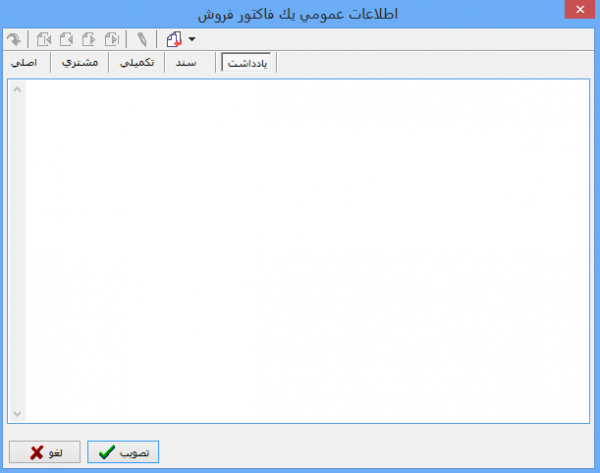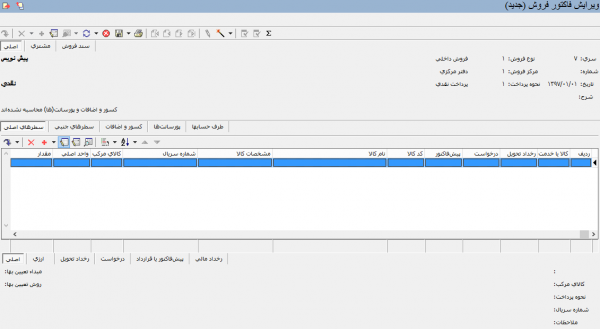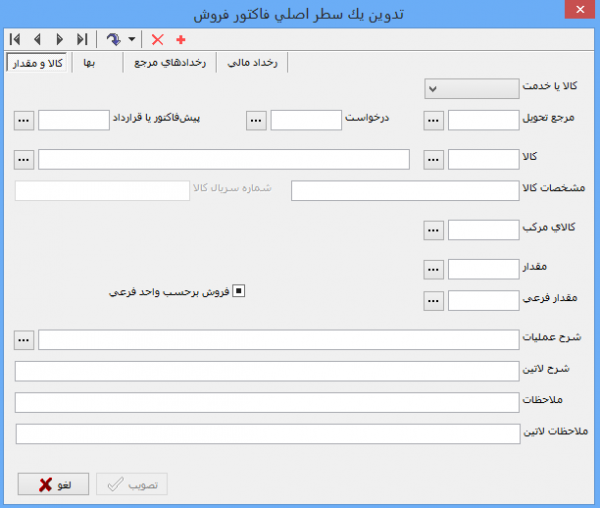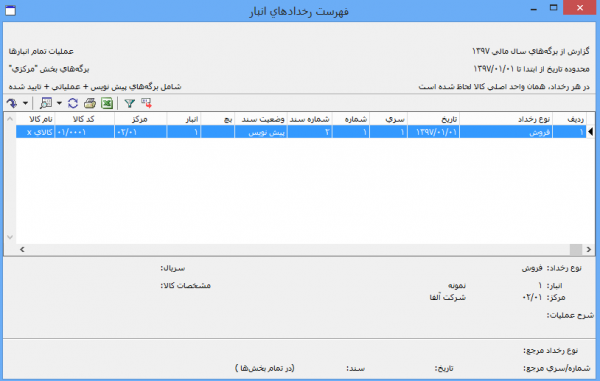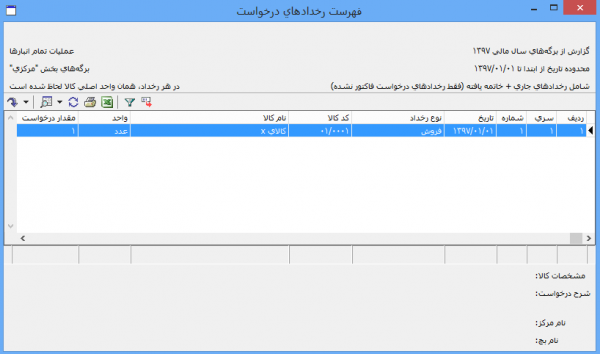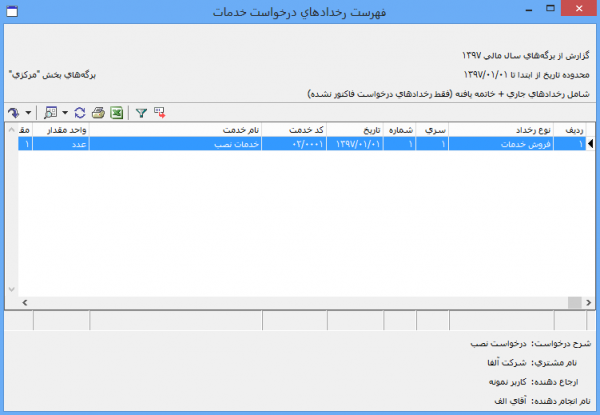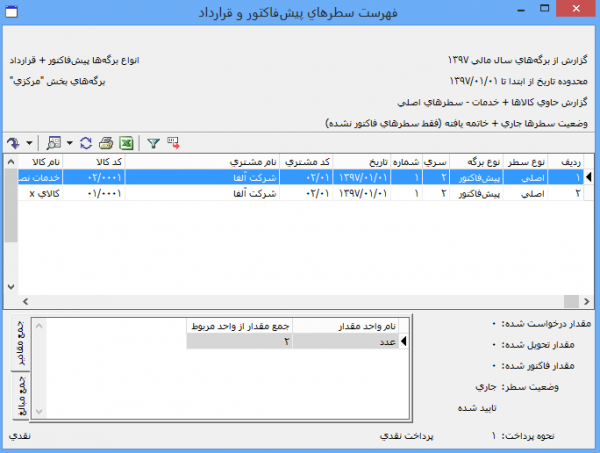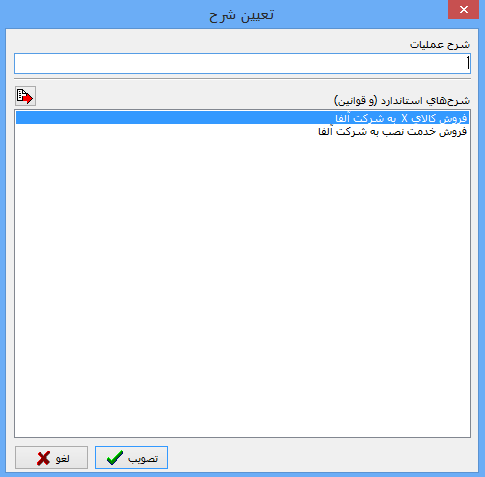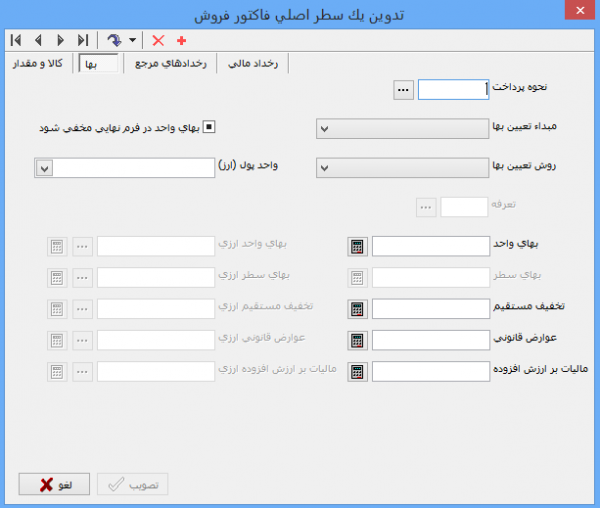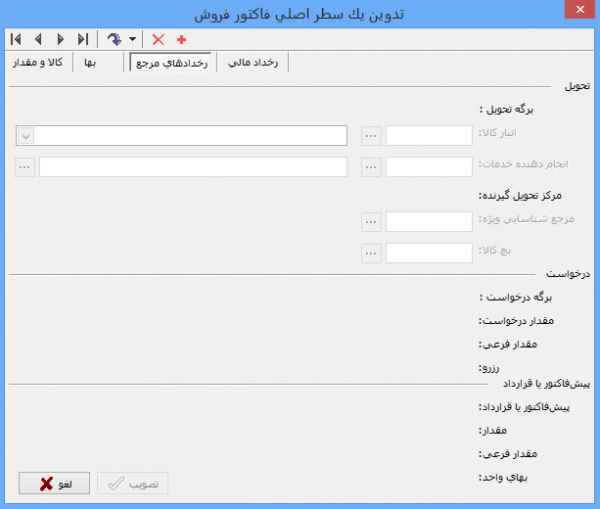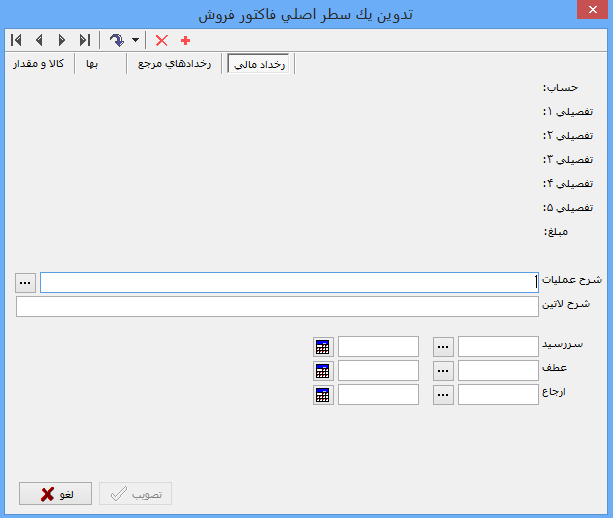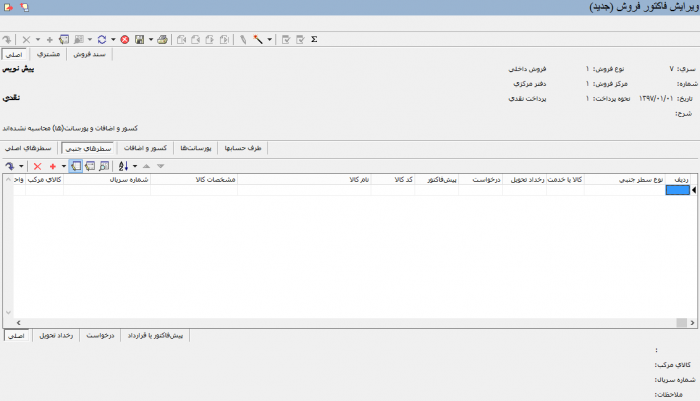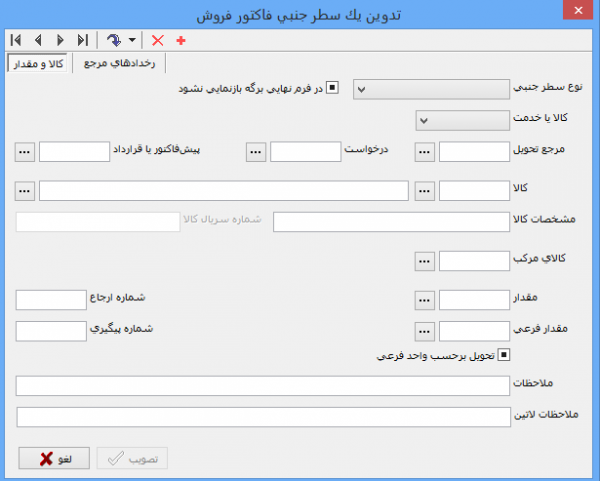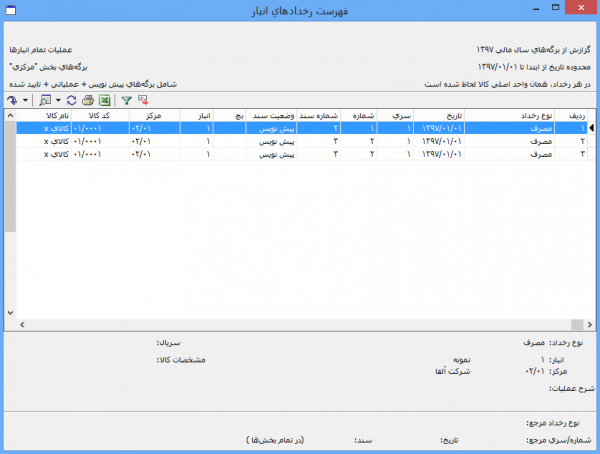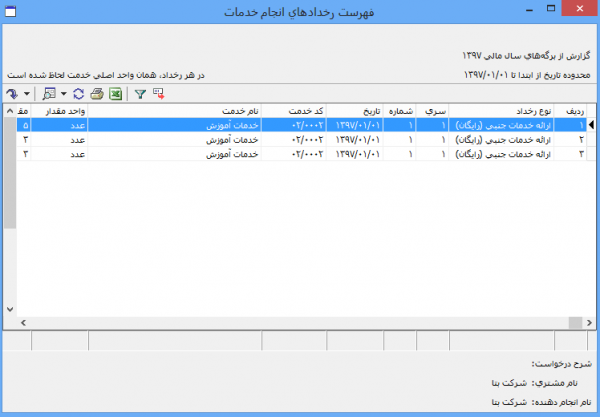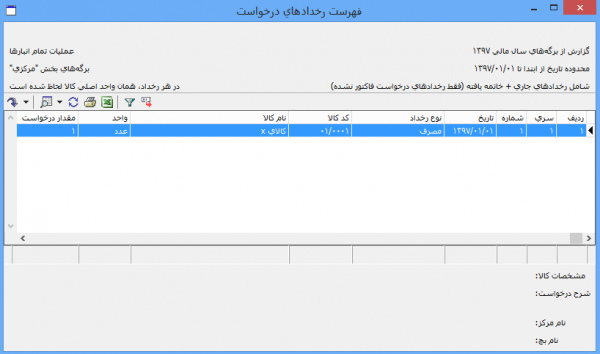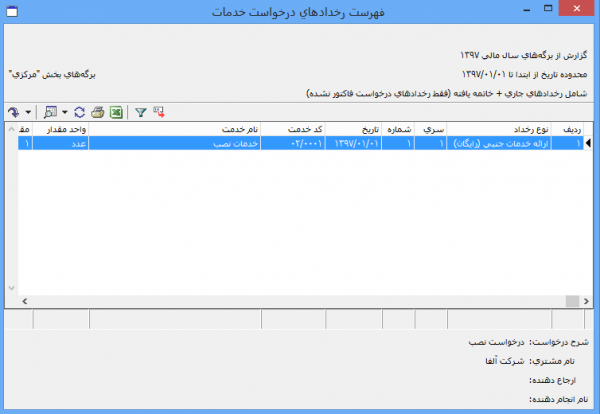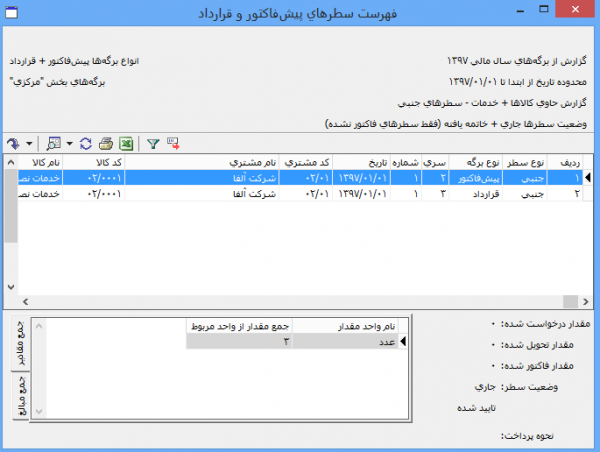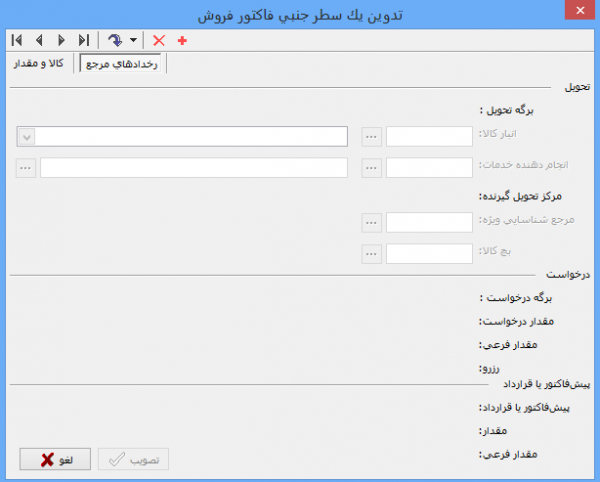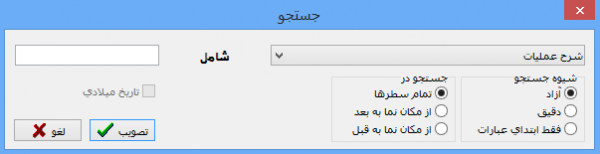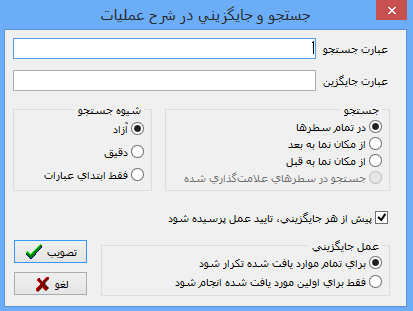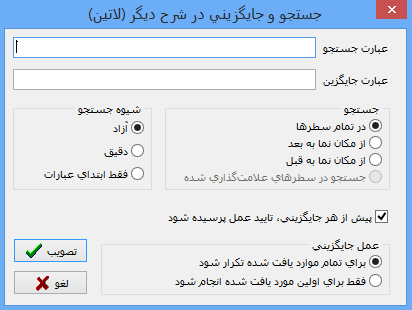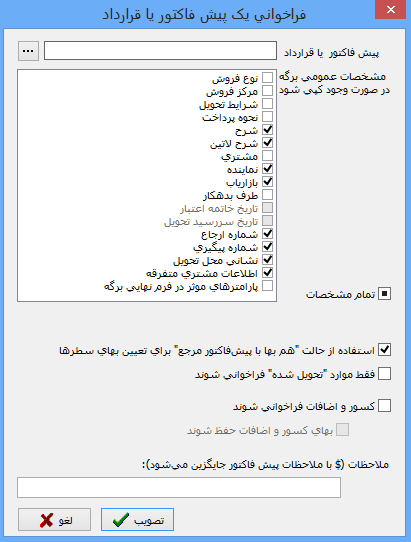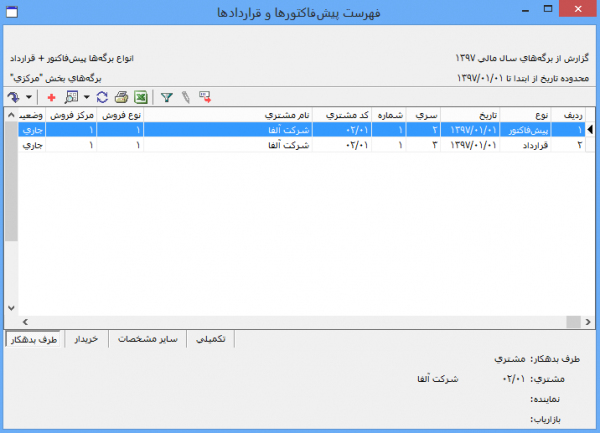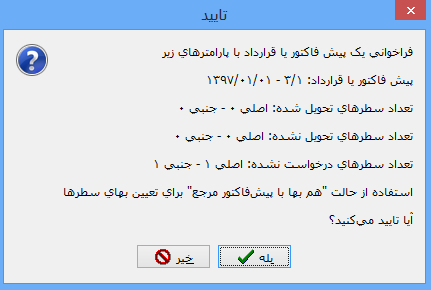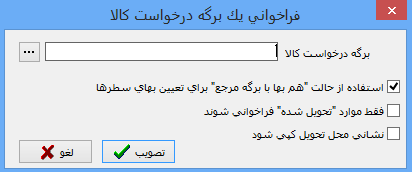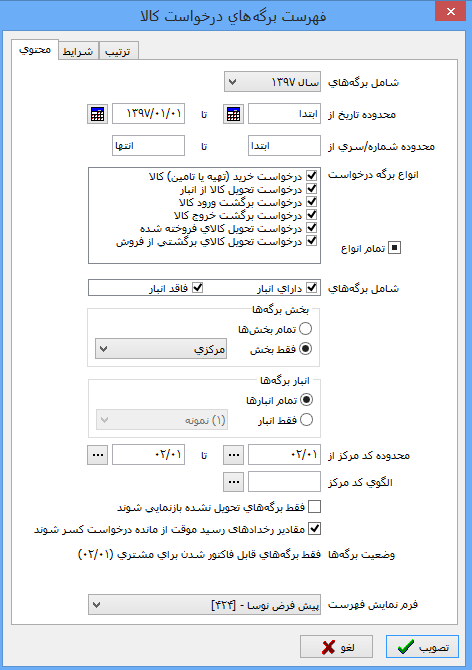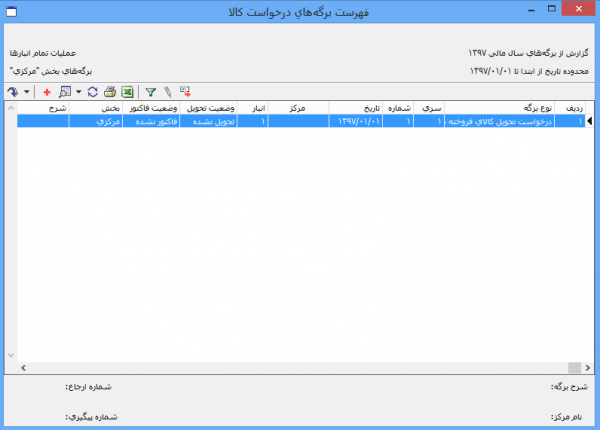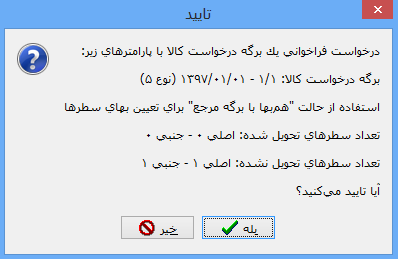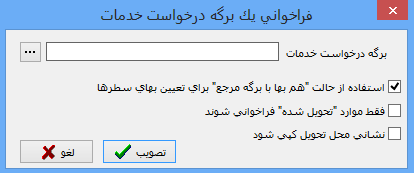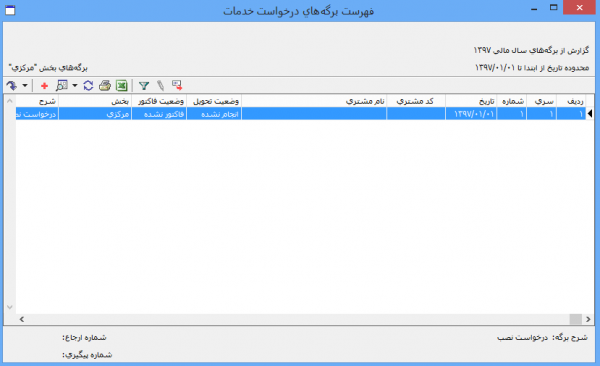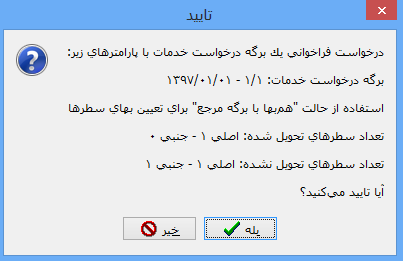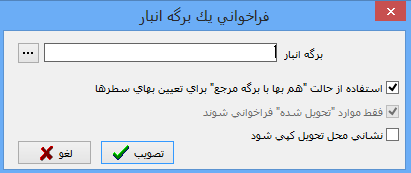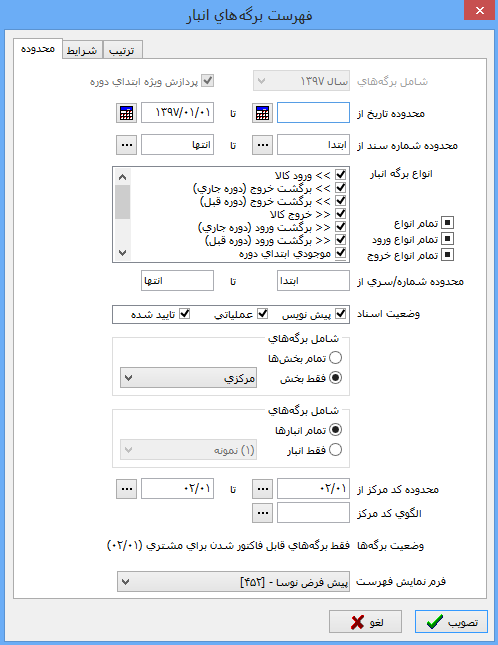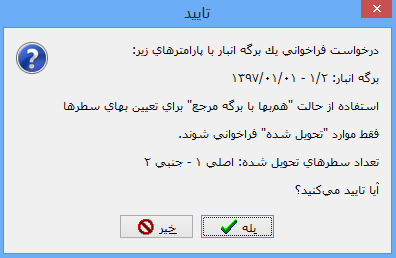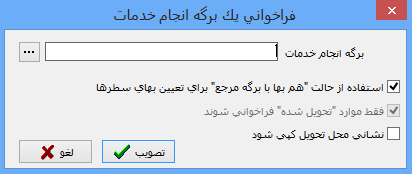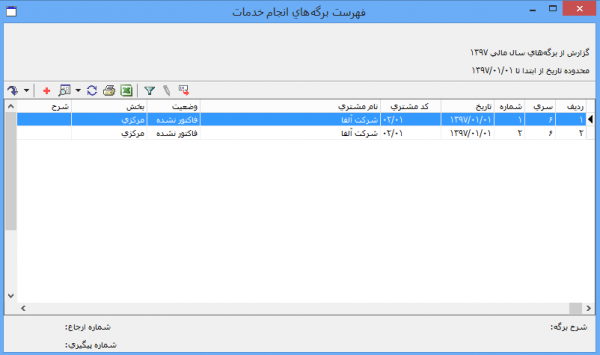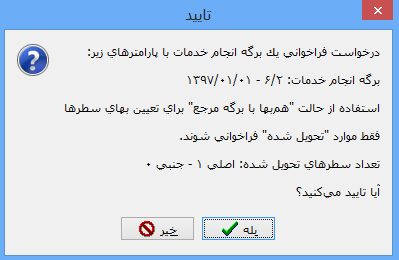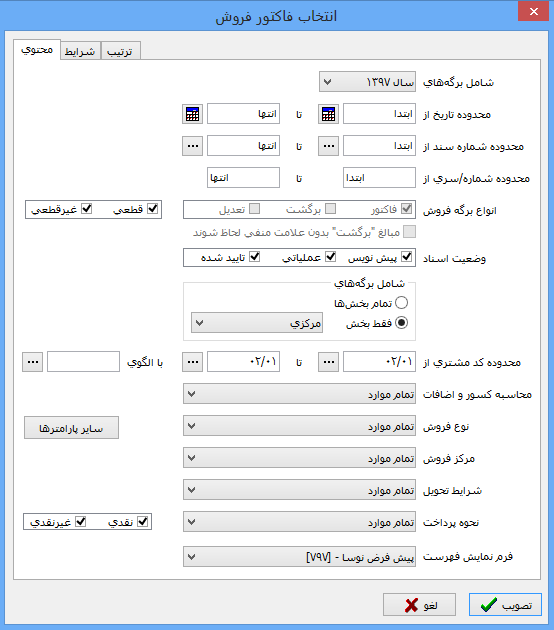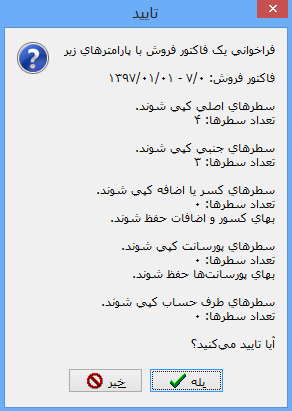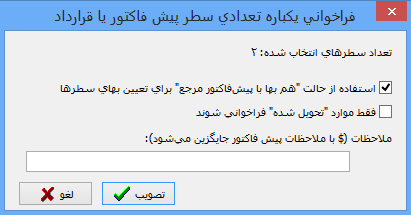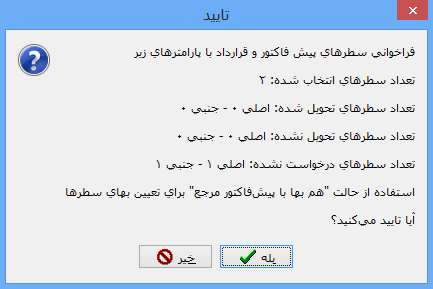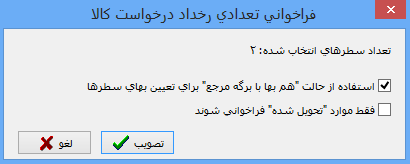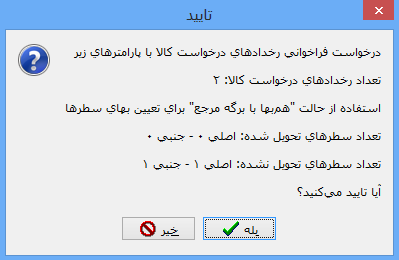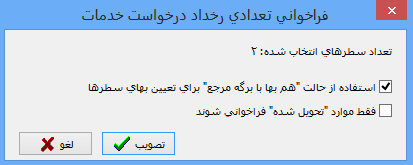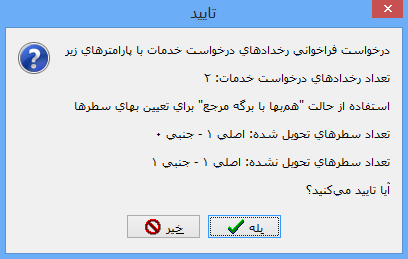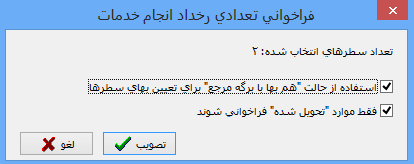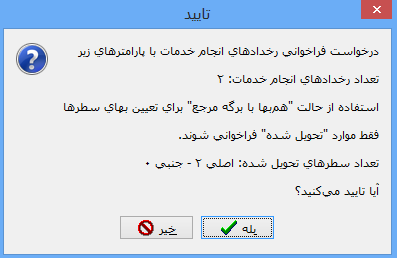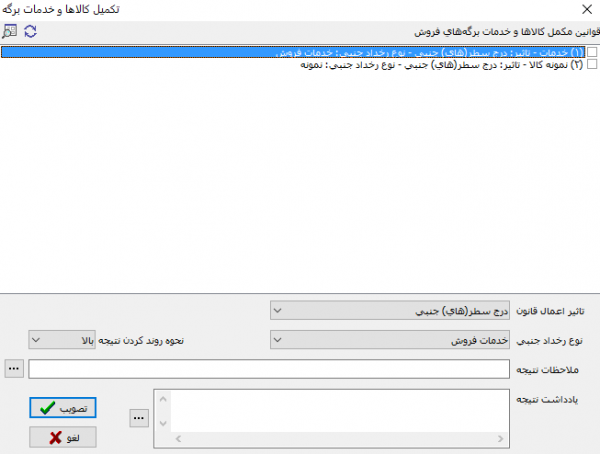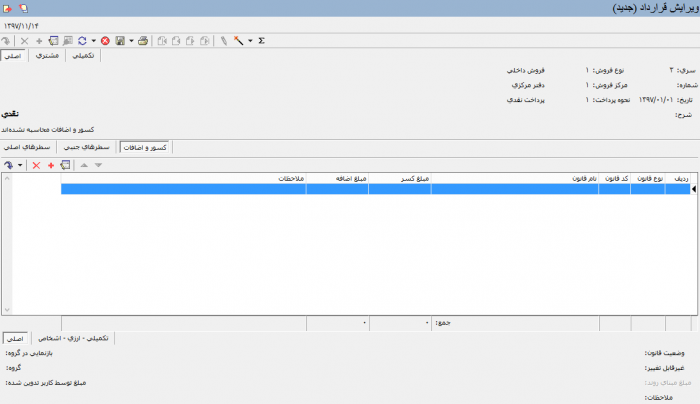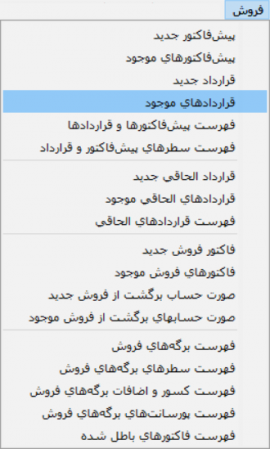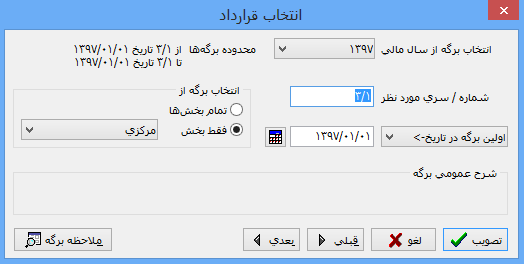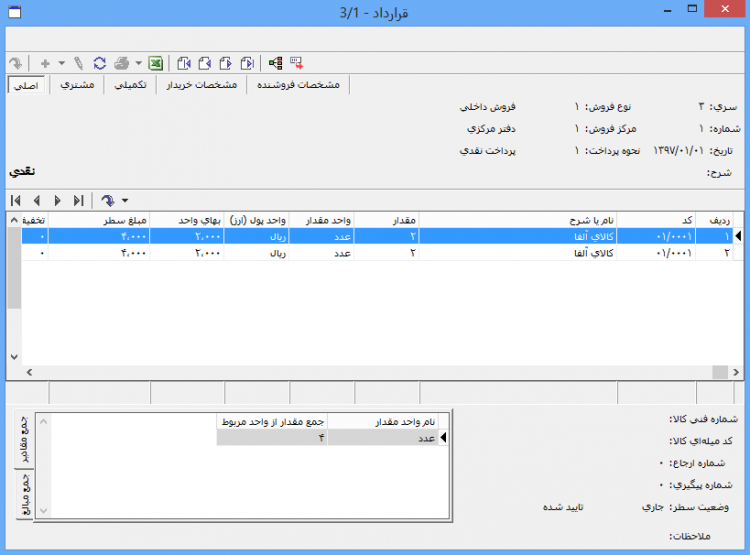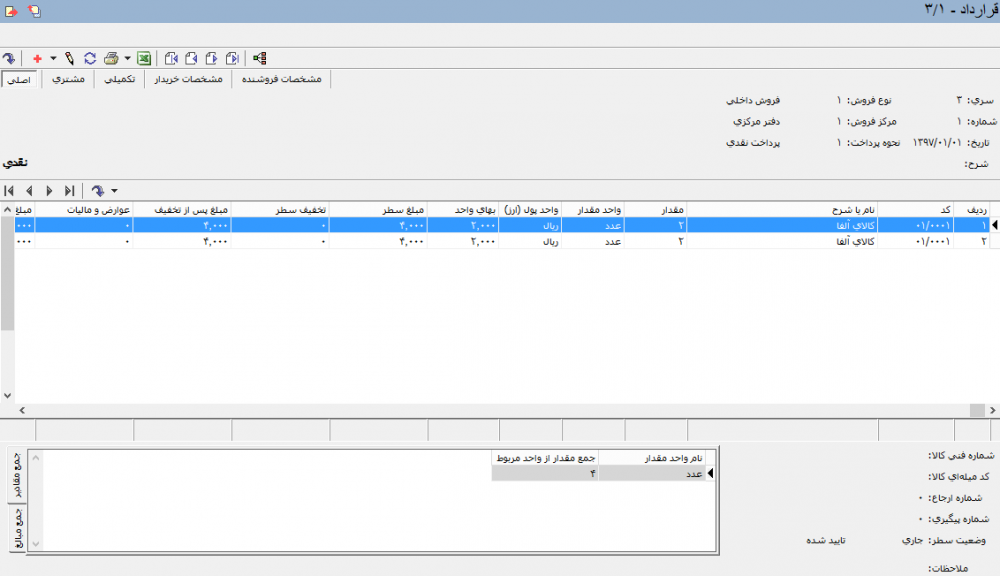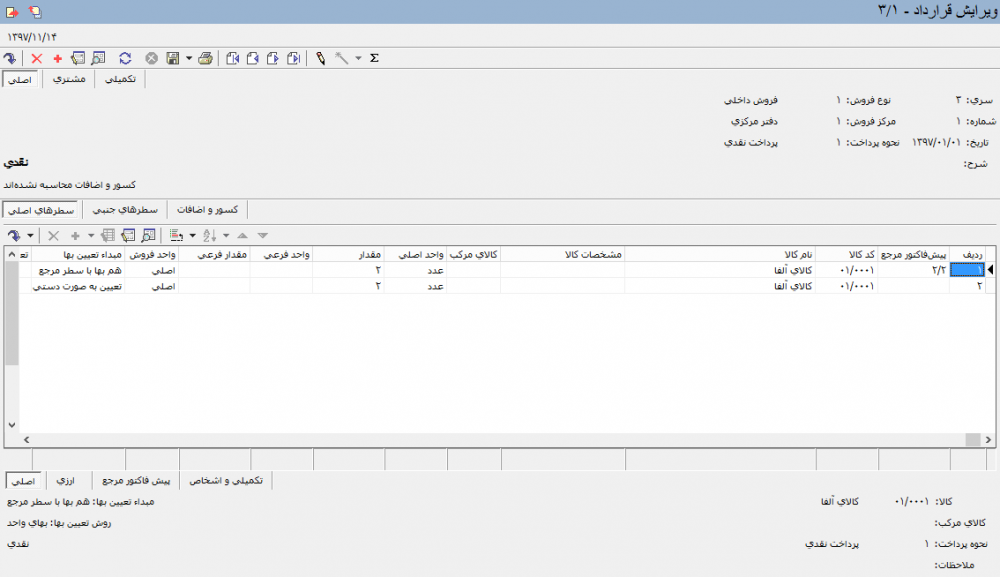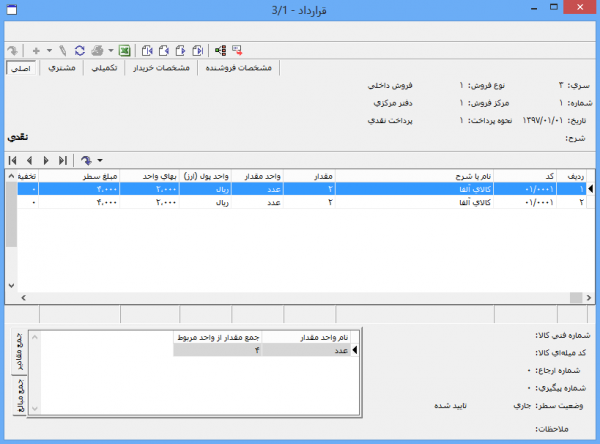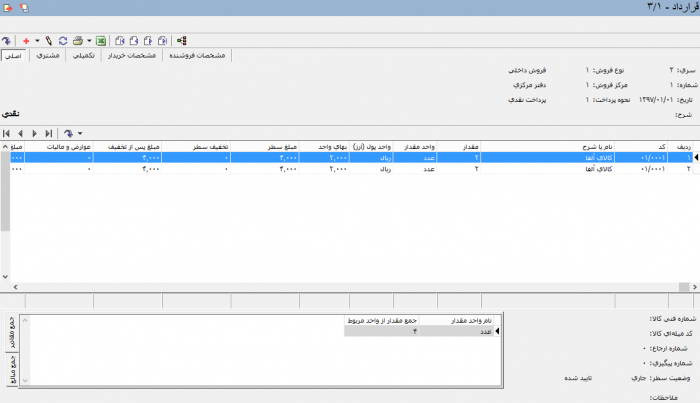صفحه آموزشی شعبانی: تفاوت بین نسخهها
| سطر ۷۶۳: | سطر ۷۶۳: | ||
توجه شود در زمان فراخوانی برگه انبار اگر نوع رخداد سطرهای برگه انبار از نوع رخداد فروش باشد، سطرهای برگه انبار در سطر اصلی فاکتور فروش درج میشوند و اگر نوع رخداد سطرهای برگه انبار، از نوع رخداد مصرف باشند در سطرهای جنبی فاکتور فروش فراخوانی میگردند. | توجه شود در زمان فراخوانی برگه انبار اگر نوع رخداد سطرهای برگه انبار از نوع رخداد فروش باشد، سطرهای برگه انبار در سطر اصلی فاکتور فروش درج میشوند و اگر نوع رخداد سطرهای برگه انبار، از نوع رخداد مصرف باشند در سطرهای جنبی فاکتور فروش فراخوانی میگردند. | ||
| − | ::*'''" برگه انجام خدمات "''' :با استفاده از این امکان میتوانید یک برگه انجام خدمات را در فاکتور فروش فراخوانی نمایید. با انجام اینکار کلیه سطرهای اصلی و جنبی(فروش خدمات و ارائه خدمات جنبی (رایگان)) در برگه مذکور فراخوانی میگردد. | + | ::*'''" برگه انجام خدمات "''' :با استفاده از این امکان میتوانید یک برگه انجام خدمات را در فاکتور فروش فراخوانی نمایید. با انجام اینکار کلیه سطرهای اصلی و جنبی(فروش خدمات و ارائه خدمات جنبی (رایگان)) در برگه مذکور فراخوانی میگردد. |
| + | کد مشتری برگه انجام خدمات و کد مشتری فاکتور فروش باید باهم یکسان باشند. | ||
بعد از انتخاب گزینه مذکور، پنجره فراخوانی یک برگه انجام خدمات به شکل زیر باز میشود: | بعد از انتخاب گزینه مذکور، پنجره فراخوانی یک برگه انجام خدمات به شکل زیر باز میشود: | ||
| سطر ۷۸۵: | سطر ۷۸۶: | ||
با تایید پنجره فوق، کلیه اطلاعات مربوط به برگه انجام خدمات انتخاب شده در فاکتور فروش فراخوانی میشود. | با تایید پنجره فوق، کلیه اطلاعات مربوط به برگه انجام خدمات انتخاب شده در فاکتور فروش فراخوانی میشود. | ||
| − | توجه شود در زمان فراخوانی برگه انجام خدمات اگر نوع رخداد سطرهای برگه انجام خدمات از نوع رخداد فروش خدمات باشد، سطرهای برگه انجام خدمات در سطر اصلی فاکتور فروش درج میشوند و اگر نوع رخداد سطرهای برگه انجام خدمات، از نوع رخداد خدمات جنبی(رایگان) باشند در سطرهای جنبی فاکتور فروش فراخوانی میگردند. | + | توجه شود در زمان فراخوانی برگه انجام خدمات اگر نوع رخداد سطرهای برگه انجام خدمات از نوع رخداد فروش خدمات باشد، سطرهای برگه انجام خدمات در سطر اصلی فاکتور فروش درج میشوند و اگر نوع رخداد سطرهای برگه انجام خدمات، از نوع رخداد ارائه خدمات جنبی(رایگان) باشند در سطرهای جنبی فاکتور فروش فراخوانی میگردند. |
::*'''" فاکتور فروش "''' :با استفاده از این امکان میتوانید یک فاکتور فروش دیگر را در فاکتور فروش جدید فراخوانی نمایید. با انجام اینکار کلیه سطرها به صورت کامل در فاکتور مذکور فراخوانی میگردد.این تکمه معادل کلید ترکیبی ''' Ctrl + I "''' از صفحه کلید میباشد. | ::*'''" فاکتور فروش "''' :با استفاده از این امکان میتوانید یک فاکتور فروش دیگر را در فاکتور فروش جدید فراخوانی نمایید. با انجام اینکار کلیه سطرها به صورت کامل در فاکتور مذکور فراخوانی میگردد.این تکمه معادل کلید ترکیبی ''' Ctrl + I "''' از صفحه کلید میباشد. | ||
نسخهٔ ۱۳ فوریهٔ ۲۰۱۹، ساعت ۱۲:۲۶
فاکتور فروش
فاکتور فروش یک سند تجاری است که توسط فروشنده برای خریدار صادر شده و محصولات، مقادیر و قیمتهای توافق شده برای محصولات و خدمات که توسط فروشنده برای خریدار فراهم شده را ثابت میکند. فاکتور برگههایی شبیه به به برگه های انبار بوده که داراي ماهيت دوگانه فروش و مالي میباشد. اين برگه اطلاعات مربوط به کالاها يا خدمات ارائه شده را از برگههای خروج کالا در سيستم انبار و برگههای انجام خدمات استخراج میکنند. هر فاكتور فروش، همزمان يك «سند فروش » نیز میباشد.
تنظیم فاکتور فروش
به منظور تعریف یک فاکتور فروش جدید، مطابق شکل، از منوی " فروش " ، " فاکتور فروش جدید " را انتخاب نمایید.
پنجره اطلاعات عمومی یک فاکتور فروش به شکل زیر باز میشود :
پنجره اطلاعات عمومی یک فاکتور فروش، شامل پنج قسمت با عناوین "اصلی"، "مشتری"، "تکمیلی"، "سند" و "یادداشت" میباشد.
در این قسمت مشخصات اصلی مربوط به فاکتور فروش مشخص میگردد.
" سری " : شماره سری فاکتور فروش به صورت پیش فرض از تعاریف اولیه سیستم بازخوانی و درج میگردد، البته میتوانید به صورت دستی نیز شماره سری مورد نظر را وارد نمایید.
" قرارداد مرجع " : اگر قرار است فاکتور فروش، مربوط به یک قرارداد تعریف شده در سیستم باشد، با استفاده از آیکون ![]() قرار داد مورد نظر را انتخاب نمایید.
قرار داد مورد نظر را انتخاب نمایید.
با انتخاب آیکون مذکور پنجره فهرست پیش فاکتورها و قراردادها به شکل زیر باز میشود:
از فهرست قراردادهای ظاهر شده قرارداد مورد نظر خود را انتخاب نمایید، برای انجام اینکار هم می توانید روی برگه مورد نظر دابل کلیک نمایید و هم با استفاده از آیکون![]() برگه را انتخاب کنید.
برگه را انتخاب کنید.
" پیش دریافت قرارداد برگشت داده شود " :این قسمت در صورتی فعال خواهد بود، که فاکتور فروش دارای مرجع قرارداد باشد.اگر قرار است در فاکتور فروشی که دارای مرجع قرارداد است، درصدی از مبلغ فاکتور را به جای منظور نمودن به حساب بدهی مشتری، از پیش دریافت قرارداد برگشت دهید، در این قسمت تیک مربوط به پیش دریافت قرارداد برگشت داده شود، را مارک نمایید.
توجه گردد که مقدار درصد برگشت پیش دریافت باید در قرارداد تعیین شده باشد.
" شماره " : در این قسمت شماره فاکتور غیر فعال میباشد و شما نمیتوانید شماره ای را به فاکتور اختصاص دهید، شماره فاکتور بعد از قطعی کردن فاکتور، توسط سیستم درج میگردد و غیر قابل تغییر میباشد.
" تاریخ " : تاریخ فاکتور فروش مورد نظر را وارد نمایید.
" تاریخ قرارداد" : در صورتی که فاکتور فروش دارای قرارداد مرجع باشد، تاریخ قرارداد مذکور در این قسمت درج میگردد.
" نوع فروش " : یکی از " انواع فروش " را که از قبل در سیستم تعریف کردهاید، انتخاب نمایید.
" واحد پول پیش فرض" : در صورتی که در تعریف نوع فروش، واحد پول پیش فرض تعیین نموده باشید، بعد از انتخاب نوع فروش مذکور واحد پول به صورت پیش فرض در این قسمت درج میگردد، البته به صورت دستی قابل تغییر میباشد.
" مرکز فروش " : یکی از " مراکز فروش " را که از قبل در سیستم تعریف کردهاید، انتخاب نمایید.
" شرایط تحویل " : یکی از " شرایط تحویل " را که از قبل در سیستم تعریف کردهاید، انتخاب نمایید.
" نحوه پرداخت " : یکی از " روشهای پرداخت " را که از قبل در سیستم تعریف کردهاید، انتخاب نمایید.
لازم به ذکر است جهت تسهیل ثبت اطلاعات عمومی قرارداد میتوانید، نوع فروش، مرکزفروش، شرایط تحویل و نحوه پرداخت را از قبل به صورت پیش فرض در تنظیمات سیستم تعیین نمایید.
" شرح " : شرح مربوط به فاکتور فروش مورد نظر را دراین قسمت وارد نمایید. به منظور تسریع در درج شرح میتوانید از تکمه جستجو در شرح موجود یعنی ![]() استفاده نمایید. با کلیک بر روی آیکون مزبور، پنجره " جستجو در شرح عمومی برگههای فروش " بهشکل زیر باز خواهد شد.
استفاده نمایید. با کلیک بر روی آیکون مزبور، پنجره " جستجو در شرح عمومی برگههای فروش " بهشکل زیر باز خواهد شد.
در پنجره فوق با تایپ چند حرف از شرح مورد نظر، شرح های ثبت شده در سیستم اطلاعاتی(مرتبط با حروف تایپ شده)، در بخش یافته ها نمایش داده خواهد شد. با انتخاب شرح مورد نظر و کلیک بر روی تکمه " تصویب "، شرح مورد نظر، به فاکتور فروش در حال تدوین اضافه خواهد شد.
" شرح لاتین " : در صورت لزوم شرح لاتین را برای گزارشهای دوزبانه وارد نمایید.
" نام بخش " : نام بخش فاکتور فروش را انتخاب نمایید.
تعیین نمودن نوع فروش، مرکز فروش، شرایط تحویل و نحوه پرداخت الزامی میباشد.
در این قسمت اطلاعات مربوط به مشتری تکمیل میگردد.
" مشتری " : در این قسمت میتوانید به کمک آیکون ![]() مشتری را انتخاب نمایید.
مشتری را انتخاب نمایید.
و همچنین میتوانید با تایپ " // " و زدن تکمه " Enter " صفحه کلید، با استفاده از امکان انتخاب مرکز با جستجو در نام، یا تایپ " / " و و زدن تکمه " Enter " صفحه کلید، با استفاده از درخت مراکز، مشتری مورد نظر خود را انتخاب نمایید.
تعیین مشتری الزامی میباشد
لازم به ذکر است اگر مشتری دارای تفصیلی باشد و کد تفصیلی مذکور به دفتر تلفن و نشانی متصل باشد، اطلاعات مربوط به نشانی، کدپستی، کداقتصادی و محل جغرافیایی در این قسمت درج میگردد.
گاهي براي برخي ازمشتريان، از آنجا که تاثير مالی و عملیاتی مجزا و مستقلی در سیستم ندارند، تفصيلی تعريف نشده است، در اين صورت اگر فقط به مجموعهای از مشخصات آنها مانند " نام "،" آدرس " و " کد اقتصادی " جهت تنظیم برگه نیاز باشد، میتوان این اطلاعات را مستقیما در قسمت " اطلاعات مشتری متفرقه " وارد نمود.
امکان فراخوانی اطلاعات مشتری متفرقه از دفتر تلفن و نشانی به کمک آیکونوجود دارد.
- " حذف اطلاعات مشتری متفرقه " : جهت حذف یکباره اطلاعات مشتری متفرقه استفاده میگردد.
در این قسمت اطلاعات تکمیلی مربوط به فاکتور فروش تعیین میگردد.
" نماینده " : در صورت لزوم اگر فاکتور فروش دارای نماینده باشد، میتوانید نماینده را انتخاب نمایید.
" بازاریاب " : در صورت لزوم اگر فاکتور فروش دارای بازاریاب باشد، میتوانید بازاریاب را انتخاب نمایید.
لازم به ذکر است در این قسمت می توانید با تایپ " // " و زدن تکمه " Enter " صفحه کلید، با استفاده از امکان انتخاب مرکز با جستجو در نام، یا تایپ " / " و و زدن تکمه " Enter " صفحه کلید، با استفاده از درخت مراکز، نماینده و بازاریاب مورد نظر خود را انتخاب نمایید.
" طرف بدهکار " : در این قسمت طرف بدهکار به صورت پیش فرض به روی مشتری قرار دارد.
در صورتی که برای نماینده و بازاریاب مذکور در زمان تعریف، گزینه " طرف بدهکار پیش فرض در برگه های فروش " را تیک زده باشد، به محض انتخاب آنها پیغامی مبتنی بر انتخاب مرکز مورد نظر(نماینده فروش و بازاریاب)، به عنوان طرف بدهکار ظاهر میگرددو به این ترتیب پیش فرض طرف بدهکار از مشتری به نماینده یا بازاریاب تغییر مییابد.
" نشانی محل تحویل " : نشانی محل تحویل را میتوانید به صورت دستی یا با استفاده از دفتر تلفن و نشانی به کمک آیکون ![]() وارد نمایید.
وارد نمایید.
- " در فرم نهایی فاکتور فروش " : در این قسمت میتوانید نحوه نمایش بعضی از اطلاعات فاکتور فروش را در فرم نهایی فاکتور تعیین نمایید. این قسمت شامل موارد زیر میباشد:
- " اجزای کالای مرکب " : نحوه نمایش اجزای کالای مرکب را در فرم نهایی فاکتور فروش تعیین نمایید. اجزای کالای مرکب در فرم نهایی به صورت پیش فرض نمایش داده میشود.
- " سرجمع کالاهای تکراری " : نحوه سرجمع شدن کالاهای تکراری را در فرم نهایی فاکتور فروش تعیین نمایید. کالاهای تکراری به صورت پیش فرض در فرم نهایی فاکتور فروش سرجمع نمی شوند.
- " فرم نهایی فروشگاهی(pos)،تخفیف، عوارض و مالیات در سطرهای مجزا " : اگر می خواهید فرم نهایی فاکتور فروش را به صورت فرم فروشگاهی مشاهده نمایید، تیک مربوط به این قسمت را مارک نمایید.
- " مبالغ ارزی در فرم نهایی مخفی شوند " : اگر میخواهید مبالغ ارزی در فرم نهایی فاکتور فروش نمایش داده نشود، تیک مربوط به این قسمت را مارک نمایید.
- " ملاحظات سطرها در فرم نهایی بازنمایی شوند " : اگر میخواهید ملاحظات سطرها در فرم نهایی فاکتور فروش بازنمایی شوند، تیک مربوط به این قسمت را مارک نمایید.
- " فروش به مصرف کننده نهایی(دارایی - 96) " : اگر فاکتور فروش مربوط به مصرف کننده نهایی میباشد، لطفا این قسمت را مارک نمایید
- " معامله از طریق حقالعمل کار(دارایی - 96) " : اگر فاکتور مربوط به معامله از طریق حقالعمل کاری است، لطفا این قسمت را مارک نمایید
در این قسمت اطلاعات مربوط به سند فروش تکمیل میگردد.
همانطور که در تعریف فاکتور فروش بیان شد، فاکتور فروش داراي ماهيت دوگانه فروش و مالي میباشد یعنی هر فاكتور فروش، همزمان يك «سند فروش » نیز میباشد. بنابراین هر زمان که صحبتی از فاکتور فروش به میان باشد باید اطلاعات مربوط به سند فروش نیز مورد توجه قرار گیرند.
" شماره سند " : در این قسمت شماره سند غیر فعال میباشد و بعد از تکمیل اطلاعات فاکتور فروش و ذخیره آن، سیستم با توجه به آخرین شماره سند ذخیره شده، شماره سند مناسب را به فاکتور فروش اختصاص میدهد.
" شماره مبنا " : در این قسمت شماره مبنا غیر فعال میباشد و بعد از تکمیل اطلاعات فاکتور فروش و ذخیره آن، سیستم یک شماره به صورت رندوم به فاکتور فروش اختصاص میدهد.
" بخش(شعبه) " : بخش سند را انتخاب نمایید.
" شماره عطف " : در صورت نیاز میتوانید شماره عطف را وارد نمایید.
" شماره ارجاع " : در صورت نیاز میتوانید شماره ارجاع را وارد نمایید.
" شماره پیگیری " : در صورت نیاز میتوانید شماره پیگیری را وارد نمایید.
شماره عطف، ارجاع و شماره پیگیری، جنبه اطلاعاتی و گزارشگیری دارد.
" نحوه به حساب بردن تخفیف مستقیم سطرها " : در این قسمت میتوانید نحوه به حساب بردن تخفیف مستقیم سطرها را برای درج در سند تعیین نمایید. اگر میخواهید تخفیف مستقیم به حساب جداگانه برده شود و از بهای فروش کاسته نشود تیک مربوط به، به حساب جداگانه برده شود را مارک نمایید در غیر این صورت تیک به صورت پیش فرض به روی از بهای فروش کاسته شود قرار دارد و تخفیف، مستقیما از بهای فروش کم میشود.
تیک پیش فرض در تنظیمات سیستم قابل تغییر میباشد.
" مبالغ ارزی در سند مالی درج نشوند " : جهت تعیین درج یا عدم درج مبالغ ارزی در سند مالی، از این قسمت استفاده نمایید.
در این قسمت میتوانید فاکتور فروش یادداشتی را تنظیم نمایید.
پس از تکمیل قسمتهای فوق پنجره را تصویب نمایید.
بعد از تصویب پنجره مربوط به اطلاعات عمومی یک فاکتور فروش، پنجره مربوط به ویرایش فاکتور فروش(جدید) به شکل زیر باز میگردد:
این صفحه شامل پنج قسمت " سطرهای اصلی "،"سطرهای جنبی "،" کسور و اضافات "،" پورسانتها " و " طرف حسابها " میباشد.
این قسمت مربوط به درج اطلاعات کالاها و خدمات قابل فروشی است که در ازای آنها قرار است مبلغی دریافت شود.
برای تعریف یک سطر اصلی جدید ، تکمه ![]() در نوار ابزار و یا کلید "Insert" صفحه کلید را فشار دهید.
در نوار ابزار و یا کلید "Insert" صفحه کلید را فشار دهید.
به این ترتیب یک سطر جدید جهت تعریف یک سطر اصلی فاکتور فروش در اختیار کاربر قرار میگیرد.
در صورتیکه میخواهید تعریف سطر اصلی فاکتور فروش را از طریق محاوره انجام دهید، روی سطر جدید دابل کلیک نمایید و یا تکمه ![]() از نوار ابزار را فشار دهید و یا از کلیدهای ترکیبی "Shift + Enter" استفاده نمایید.
از نوار ابزار را فشار دهید و یا از کلیدهای ترکیبی "Shift + Enter" استفاده نمایید.
پنجره " تدوین یک سطر اصلی فاکتور فروش " به شکل زیر باز میشود :
خود این پنجره شامل چهار قسمت به نام " کالا و مقدار "،" بها "،" رخدادهای مرجع "،" رخدادمالی " می باشد
در این قسمت اطلاعات مربوط به کالا و خدمات قابل فروش تکمیل میگردد.
" کالا یا خدمت " : نوع(کالا یا خدمت) قابل فروش را تعیین نمایید.
" مرجع تحویل " : اگر برنامه ریزی سازمان شما برای روند ثبت برگه در سیستم به گونهای است که اول باید برگه خروج کالا از انبار یا برگه انجام خدمات درج و بعد فاکتور شود در این قسمت شماره برگه خروج کالا از انبار یا برگه انجام خدمات را انتخاب نمایید.
توجه به این نکته ضروری میباشد که در این قسمت فقط سطرهایی از برگههای خروج از انبار و برگه انجام خدمات جهت درج در سطر اصلی برای شما نمایش داده خواهند شد که، نوع رخداد سطر خروج از انبار از نوع فروش و نوع رخداد سطر انجام خدمات از نوع فروش خدمات ، بوده باشد.
لازم به ذکر است اگر شما قبلا برگه خروج انبار و یا برگه انجام خدمات را ثبت نکرده باشید نیاز به پر کردن این قسمت ندارید و بعد از تکمیل بقیه اطلاعات فاکتور فروش و ذخیره آن سیستم به صورت خودکار با توجه به سطرهای درج شده در فاکتور فروش برگههای خروج انبار و برگههای انجام خدمات را ثبت مینماید.البته استفاده ازاین امکان منوط با مجاز بودن ثبت خودکار درخواست و تحویل کالا و خدمات در امکانات مربوط به کاربر میباشد.
برای انتخاب مرجع تحویل، تکمه ![]() را فشار دهید، با انجام اینکار پنجره فهرست رخدادهای انبار یا فهرست رخدادهای انجام خدمات (با توجه با نوع (کالا یا خدمت)) به شکل زیر برای شما نمایش داده خواهد شد :
را فشار دهید، با انجام اینکار پنجره فهرست رخدادهای انبار یا فهرست رخدادهای انجام خدمات (با توجه با نوع (کالا یا خدمت)) به شکل زیر برای شما نمایش داده خواهد شد :
در پنجره نمایش داده شده جهت تایید و انتخاب رخداد مورد نظر خود میتوانید روی سطر مورد نظر دابل کلیک کنید و یا اینکه به کمک آیکون ![]() سطر مورد نظر را انتخاب نمایید، این تکمه معادل کلید " Enter" از صفحه کلید میباشد.
سطر مورد نظر را انتخاب نمایید، این تکمه معادل کلید " Enter" از صفحه کلید میباشد.
اگر سطر انتخاب شده در راستای یک برگه پیش فاکتور یا قرارداد و متعاقبا یک برگه درخواست تنظیم شده باشد، بعد از انتخاب سطر مذکور شماره سطرهای درخواست، پیش فاکتور یا قرارداد نیز در قسمتهای مربوط به خود درج میگردند و نیازی به انتخاب دستی نمیباشد.
" درخواست " : اگر در راستای سطر فاکتور در حال تدوین برگهی درخواستی از قبل تنظیم نمودهاید و سطر مربوطه تحویل نشده (برگه خروج انبار یا برگه انجام خدمات برای آن تنظیم نشده)، میتوانید سطر برگه درخواست را در این قسمت انتخاب نمایید.
توجه به این نکته ضروری میباشد که در این قسمت فقط سطرهایی از برگههای درخواست و برگه درخواست خدمات جهت درج در سطر اصلی برای شما نمایش داده خواهند شد که، نوع رخداد سطر درخواست خروج کالا از نوع فروش و نوع رخداد سطر انجام خدمات از نوع فروش خدمات ، بوده باشد.
برای انتخاب سطر درخواست بروی آیکون ![]() کلیک نمایید. با انجام اینکار پنجره فهرست رخدادهای درخواست یا فهرست رخدادهای درخواست خدمات (با توجه با نوع (کالا یا خدمت)) به شکل زیر برای شما نمایش داده خواهد شد :
کلیک نمایید. با انجام اینکار پنجره فهرست رخدادهای درخواست یا فهرست رخدادهای درخواست خدمات (با توجه با نوع (کالا یا خدمت)) به شکل زیر برای شما نمایش داده خواهد شد :
در پنجره نمایش داده شده جهت تایید و انتخاب رخداد مورد نظر خود میتوانید روی سطر مورد نظر دابل کلیک کنید و یا اینکه به کمک آیکون ![]() سطر مورد نظر را انتخاب نمایید، این تکمه معادل کلید " Enter" از صفحه کلید میباشد.
سطر مورد نظر را انتخاب نمایید، این تکمه معادل کلید " Enter" از صفحه کلید میباشد.
لازم به ذکر است اگر قبلا سطر درخواست مورد نظر تحویل شده باشد (برگه خروج انبار یا برگه انجام خدمات برای آن تنظیم شده باشد) با انتخاب مرجع تحویل(برگه خروج انبار یا برگه انجام خدمات) شماره سطر درخواست نیز در قسمت مذکور درج خواهد شد و نیازی به انتخاب مجدد نخواهد داشت.
" پیش فاکتور یا قرارداد " : اگر در راستای سطر فاکتور در حال تدوین برگهی پیش فاکتور یا قراردادی از قبل تنظیم نمودهاید و سطر مربوطه درخواست یا تحویل نشده باشد(برای سطر پیش فاکتور یا قرارداد برگه درخواست، یا برگه خروج انبار یا برگه انجام خدمات تنظیم نشده باشد)، میتوانید سطر برگه پیش فاکتور یا قرارداد را در این قسمت به کمک آیکون ![]() انتخاب نمایید.
انتخاب نمایید.
با انجام اینکار پنجره فهرست سطرهای پیش فاکتور و قرارداد به شکل زیر برای شما نمایش داده خواهد شد :
در پنجره نمایش داده شده جهت تایید و انتخاب رخداد مورد نظر خود میتوانید روی سطر مورد نظر دابل کلیک کنید و یا اینکه به کمک آیکون ![]() سطر مورد نظر را انتخاب نمایید، این تکمه معادل کلید " Enter" از صفحه کلید میباشد.
سطر مورد نظر را انتخاب نمایید، این تکمه معادل کلید " Enter" از صفحه کلید میباشد.
لازم به ذکر است اگر قبلا سطر پیش فاکتور یا قرارداد مورد نظر درخواست یا تحویل شده باشد (در سطر درخواست درج شده یا برگه خروج انبار یا برگه انجام خدمات برای آن تنظیم شده باشد) با انتخاب مرجع تحویل (برگه خروج انبار یا برگه انجام خدمات) یا برگه درخواست، شماره سطر پیش فاکتور یا قزرارداد نیز در قسمت مذکور درج خواهد شد و نیازی به انتخاب مجدد نخواهد داشت.
" کالا " : در اینجا میتوانید با کمک آیکون ![]() کالا یا خدمت مورد نظر جهت فروش را انتخاب نمایید.
کالا یا خدمت مورد نظر جهت فروش را انتخاب نمایید.
و همچنین میتوانید با تایپ " // " و زدن تکمه " Enter " صفحه کلید، با استفاده از امکان انتخاب کالا با جستجو، یا تایپ " / " و و زدن تکمه " Enter " صفحه کلید، با استفاده از درخت کالا و خدمات، کالای مورد نظر خود را انتخاب نمایید.
توجه شود که اگر مرجع تحویل، درخواست، پیش فاکتور یا قرارداد انتخاب نموده باشید این قسمت غیر فعال و غیر قابل تغییر میباشد.
" مشخصات کالا " : در صورت لزوم، مشخصات کالای مورد نظر را وارد نمایید.
" شماره سریال کالا " : در صورت لزم شماره سریال، کالای مورد نظر را وارد نمایید.
توجه گردد که اگر مرجع تحویل، انتخاب نموده باشید قسمت مربوط به مشخصات کالا و شماره سریال کالا غیر فعال و غیر قابل تغییر میباشد.
" کالای مرکب " : اگر قرار است در قرارداد از کالای مرکب استفاده نمایید، کالای مرکب را با استفاده از آیکون ![]() در این قسمت انتخاب نمایید.
در این قسمت انتخاب نمایید.
" مقدار " : مقدار مد نظر برای فروش کالای مذکور را در این قسمت وارد نمایید.
در صورت انتخاب مرجع تحویل، این قسمت غیر فعال میباشد.
" مقدار فرعی " : در صورت لزوم میتوانید مقدار فرعی کالای مذکور را وارد نمایید.
در صورت انتخاب مرجع تحویل، این قسمت غیر فعال میباشد.
"فروش بر حسب واحد فرعی " : اگر قرار است فروش کالا بر حسب واحد فرعی انجام شود، این گزینه را تیک نمایید.
" شرح " : شرح مربوط به این سطر از فاکتور فروش را وارد نمایید. جهت تسریع در درج شرح میتوانید از تکمه ![]() جهت استفاده از قوانین شرح رخدادهای فروش استفاده نمایید. با کلیک بر روی آیکون مزبور، پنجره " تعیین شرح " بهشکل زیر باز خواهد شد.
جهت استفاده از قوانین شرح رخدادهای فروش استفاده نمایید. با کلیک بر روی آیکون مزبور، پنجره " تعیین شرح " بهشکل زیر باز خواهد شد.
در پنجره فوق شرح های تعریف شده در قوانین شرح رخدادهای فروش با توجه به شرایط تعریف شده، در قسمت شرحهای استاندارد(و قوانین) نمایش داده خواهد شد. با انتخاب شرح مورد نظر و کلیک بر روی تکمه " تصویب " شرح مورد نظر، به سطر فاکتور فروش اضافه خواهد شد.
لازم به ذکر است اگر برای سطر مذکور مرجع انتخاب نموده باشید(مرجع تحویل، درخواست، پیش فاکتور یا قرارداد)، و همچنین در قوانین شرح رخدادهای فروش، قانونی متناسب با شرایط سطر مذکور از قبل تعریف شده باشد، شرح عملیات با توجه به شرح تعریف شده به صورت پیش فرض درج میگردد، البته به صورت دستی قابل تغییر میباشد.
" شرح لاتین " : در صورت لزوم برای گزارشات دوزبانه ، میتوانید شرح را به زبان لاتین در این قسمت وارد نمایید.
" ملاحظات " : در صورت لزوم، میتوانید ملاحظات را در این قسمت وارد نمایید.
" ملاحظات لاتین " : در صورت لزوم برای گزارشات دوزبانه ، میتوانید ملاحظات را به زبان لاتین در این قسمت وارد نمایید.
در این قسمت اطلاعات مربوط به بهای سطر مذکور تکمیل می گردد.
" نحوه پرداخت " : نحوه پرداخت را برای سطر مورد نظر انتخاب نمایید.
لازم به ذکر است که این قسمت از اطلاعات عمومی فاکتور فروش فراخوانی و درج می گردد، ولی به صورت دستی برای سطر مذکور قابل اصلاح می باشد.
" مبدا تعیین بها " : مبدا تعیین بها را انتخاب نمایید. اگر میخواهید بهای سطر با استفاده از تعرفههایی که از قبل در سیستم تعریف کردهاید محاسبه گردد، مبدا تعیین بها را "تعیین با تعرفه" انتخاب نمایید. در غیر این صورت مبدا تعیین بها را "تعیین به صورت دستی "انتخاب نمایید.
اگر برای فاکتور فروش،مرجع تحویل، پیش فاکتور یا قرارداد، به عنوان مرجع انتخاب کرده باشید، مبدا تعیین بها به صورت پیش فرض به روی هم بها با سطر مرجع میباشد، در این صورت کلیه فیلدهای بعدی در صفحه مذکور(بجز فیلد بهای واحد در فرم نهایی مخفی شود) غیر فعال میگردند. البته مبدا تعیین بها به صورت دستی قابل اصلاح است.
همچنین قابل ذکر است که اگر برای سطر مذکور فقط برگه درخواست انتخاب نموده باشید و برگه درخواست مربوط به هیچ پیش فاکتور یا قراردادی نباشد و همچنین برای آن رخداد خروج انبار یا برگه تحویل خدمات تنظیم نشده باشد مبدا تعیین بها به روی پیش فرض سیستم قرار میگیرد، زیرا برگه درخواست به تنهایی فاقد بها میباشد و در این حالت هم بها با سطر مرجع بودن فاقد مفهوم میگردد.
" بهای واحد در فرم نهایی مخفی شود " : اگر میخواهید در فرم نهایی فاکتور فروش بهای واحد کالا یا خدمات نمایش داده نشود، این گزینه را تیک نمایید.
" روش تعیین بها " : روش تعیین بهای سطر مذکور را انتخاب نمایید.
این قسمت در صورتی فعال میباشد که شما مبدا تعیین بها را "تعیین به صورت دستی" انتخاب نموده باشد.
" تعرفه " : یکی از تعرفههایی که از قبل در سیستم تعریف نمودهاید را جهت محاسبه بهای سطر انتخاب نمایید.
این قسمت در صورتی فعال میباشد که شما مبدا تعیین بها را "تعیین با تعرفه" انتخاب نموده باشید.
" واحد پول(ارز) " : اگر قرار است سطر مذکور دارای بهای ارزی باشد، در این قسمت واحد پول(ارز) مورد نظر خود را انتخاب نمایید.
تمامی قسمتهایی که در زیر توضیح داده شده در صورتی فعال و قابل اصلاح میباشند، که شما مبدا تعیین بها را "تعیین به صورت دستی" انتخاب نموده باشید.
" بهای واحد " : در صورتی که روش تعیین بها را بهای واحد انتخاب نمودهاید، بهای واحد را وارد نمایید. در غیر این صورت این قسمت غیر فعال میباشد.
" بهای سطر " : در صورتی که روش تعیین بها را بهای کل انتخاب نمودهاید، بهای سطر را وارد نمایید. در غیر این صورت این قسمت غیر فعال میباشد.
" تخفیف مستقیم " : در صورت لزوم، تخفیف مستقیم سطر را وارد نمایید.
" عوارض قانونی " : در صورت لزوم، مبلغ عوارض قانونی را وارد نمایید.
" مالیات بر ارزش افزوده " : در صورت لزوم، مبلغ مالیات بر ارزش افزوده را وارد نمایید.
" بهای واحد ارزی " : در صورتی که برای سطر مذکور واحد پول(ارز) انتخاب نمودهاید، بهای واحد ارزی را وارد نمایید.
اگر روش تعیین بها را بهای کل انتخاب کرده باشید، بهای واحد ارزی غیر فعال است.
" بهای سطر ارزی " : در صورتی که برای سطر مذکور واحد پول(ارز) انتخاب نمودهاید، بهای سطر ارزی را وارد نمایید.
اگر روش تعیین بها را بهای واحد انتخاب کرده باشید، بهای سطر ارزی غیر فعال است.
" تخفیف مستقیم ارزی " : در صورت لزوم، تخفیف مستقیم ارزی سطر را وارد نمایید.
" عوارض قانونی ارزی" : در صورت لزوم، مبلغ عوارض قانونی ارزی را وارد نمایید.
" مالیات بر ارزش افزوده ارزی" : در صورت لزوم، مبلغ مالیات بر ارزش افزوده ارزی را وارد نمایید.
بعد از تکمیل اطلاعات فوق پنجره را تصویب نمایید.
در این قسمت اطلاعات مربوط به رخدادهای مرجع تکمیل می گردد.
" انبار کالا " : در این قسمت انباری را که قصد خروج کالا از آن جهت درج در فاکتور فروش را دارید به کمک آیکون ![]() انتخاب نمایید.
انتخاب نمایید.
این قسمت در صورتی فعال میباشد که قصد فروش کالا داشته باشید.یعنی در تب کالا و مقدار، نوع(کالا یا خدمت) را کالا انتخاب نموده باشد.
توجه شود که اگر برای سطر مذکور در تب کالا و مقدار، مرجع تحویل انتخاب نموده باشید، انبار کالا با توجه به سطر برگه خروج کالای انتخاب شده تکمیل میگردد و غیر قابل تغییر میباشد.
" انجام دهنده خدمت " : در این قسمت مرکز انجام دهنده خدمت را به کمک آیکون ![]() انتخاب نمایید.
انتخاب نمایید.
همچنین میتوانید با تایپ " // " و زدن تکمه " Enter " صفحه کلید، با استفاده از امکان انتخاب مرکز با جستجو در نام، یا تایپ " / " و و زدن تکمه " Enter " صفحه کلید، با استفاده از درخت مراکز مصرف و تامین کالا و خدمات، مرکز مورد نظر خود را انتخاب نمایید.
این قسمت در صورتی فعال میباشد که قصد فروش خدمات داشته باشید.یعنی در تب کالا و مقدار، نوع(کالا یا خدمت) را خدمت انتخاب نموده باشد.
توجه شود که اگر برای سطر مذکور در تب کالا و مقدار، مرجع تحویل انتخاب نموده باشید، کد انجام دهنده خدمت با توجه به سطر برگه انجام خدمات انتخاب شده، تکمیل میگردد و غیر قابل تغییر میباشد.
" مرجع شناسایی ویژه " : اگر کالایی که برای فروش انتخاب نمودهاید دارای الگوی عملیات مالی(انبار) از نوع شناسایی ویژه میباشد، مرجع شناسایی ویژه برای خروج کالای مورد نظر خود را به کمک آیکون ![]() انتخاب نمایید.
انتخاب نمایید.
توجه شود که اگر برای سطر مذکور در تب کالا و مقدار، مرجع تحویل انتخاب نموده باشید، مرجع شناسایی ویژه با توجه به سطر برگه خروج کالای انتخاب شده تکمیل میگردد و غیر قابل تغییر میباشد.
مرجع شناسایی ویژه : کالاهایی که دارای الگوی عملیات مالی(انبار) از نوع شناسایی ویژه میباشند در برگه خروج از انبارشان باید دقیقا مشخص گردد که این خروج از کدام ورود بوده است، حال اگر اول برگه خروج انبار تنظیم و بعد فاکتور گردد، این مرجع با توجه به سطر برگه خروج انبار در فاکتور فروش درج میشود، در غیر این صورت چون قرار است همزمان با ثبت فاکتور فروش برگه خروج از انبار نیز ثبت گردد، تعیین این مرجع در فاکتور فروش الزامی میباشد.
" بچ کالا " : اگر کالایی که برای فروش انتخاب نمودهاید بچ پذیر میباشد، بچ خروج کالا را به کمک آیکون ![]() انتخاب نمایید.
انتخاب نمایید.
توجه شود که اگر برای سطر مذکور در تب کالا و مقدار، مرجع تحویل انتخاب نموده باشید، بچ کالا با توجه به سطر برگه خروج کالای انتخاب شده تکمیل میگردد و غیر قابل تغییر میباشد.
" برگه درخواست " : در صورتی که در تب کالا و مقدار برای سطر مذکور، مرجع درخواست تعیین نموده باشید، شماره برگه درخواست در این قسمت درج میشود.
" مقدار درخواست " : در صورتی که در تب کالا و مقدار برای سطر مذکور، مرجع درخواست تعیین نموده باشید، مقدار درخواست شده در این قسمت درج میشود.
" مقدارفرعی " : در صورتی که در تب کالا و مقدار برای سطر مذکور، مرجع درخواست تعیین نموده باشید، و سطر درخواست انتخاب شده دارای مقدار فرعی باشد، مقدار فرعی درخواست در این قسمت درج میشود.
" رزرو " : در صورتی که در تب کالا و مقدار برای سطر مذکور، مرجع درخواست تعیین نموده باشید، و سطر درخواست رزرو شده باشد، در این قسمت با عبارت بله یا خیر، رزرو یا عدم رزرو بودن سطر درخواست مشخص میگردد.
" پیش فاکتور یا قرارداد " : در صورتی که در تب کالا و مقدار برای سطر مذکور، مرجع پیش فاکتور یا قرارداد تعیین نموده باشید، شماره برگه پیش فاکتور یا قرارداد در این قسمت درج میشود.
" مقدار " : در صورتی که در تب کالا و مقدار برای سطر مذکور، مرجع پیش فاکتور یا قرارداد تعیین نموده باشید، مقدار فروش ثبت شده در سطر پیش فاکتور یا قرارداد در این قسمت درج میشود.
"مقدار فرعی " : در صورتی که در تب کالا و مقدار برای سطر مذکور، مرجع پیش فاکتور یا قرارداد تعیین نموده باشید،و سطر انتخاب شده دارای مقدار فرعی باشد، مقدار فرعی پیش فاکتور یا قرارداد در این قسمت درج میشود.
" بهای واحد " : در صورتی که در تب کالا و مقدار برای سطر مذکور، مرجع پیش فاکتور یا قرارداد تعیین نموده باشید، بهای واحد سطر پیش فاکتور یا قرارداد در این قسمت درج میشود.
در این قسمت اصلاعات مربوط به رخداد مالی(سند فروش) تکمیل میگردد.
" حساب و تفصیلی ها " : در این قسمت حساب و تفصیلی غیر فعال و غیر قابل تغییر به صورت دستی میباشد و بعد از تکمیل اطلاعات کامل سطر و ذخیره برگه از حساب و تفصیلی های تعیین شده در الگوی عملیات مالی(فروش)، تکمیل میگردد.
" شرح عملیات " : شرح مربوط به این سطر از سند فروش را وارد نمایید. جهت تسریع در درج شرح میتوانید از تکمه ![]() جهت استفاده از قوانین شرح رخدادهای فروش استفاده نمایید. با کلیک بر روی آیکون مزبور، پنجره " تعیین شرح " بهشکل زیر باز خواهد شد.
جهت استفاده از قوانین شرح رخدادهای فروش استفاده نمایید. با کلیک بر روی آیکون مزبور، پنجره " تعیین شرح " بهشکل زیر باز خواهد شد.
در پنجره فوق شرح های تعریف شده در قوانین شرح رخدادهای فروش با توجه به شرایط تعریف شده، در قسمت شرحهای استاندارد(و قوانین) نمایش داده خواهد شد. با انتخاب شرح مورد نظر و کلیک بر روی تکمه " تصویب " شرح مورد نظر، به سطر سند فروش اضافه خواهد شد.
لازم به ذکر است اگر در تب کالا و مقدار شرح عملیات درج شده باشد، شرح سند فروش مطابق با شرح عملیات درج خواهد شد، ولی به صورت دستی قابل تغییر میباشد.
" شرح لاتین " : در صورت نیاز میتوانید برای گزارشهای دوزبانه، شرح لاتین را برای سطر مذکور وارد نمایید.
لازم به ذکر است اگر در تب کالا و مقدار شرح لاتین درج شده باشد، شرح لاتین سند فروش مطابق با شرح لاتین سطر فاکتور درج خواهد شد، ولی به صورت دستی قابل تغییر میباشد.
" شماره سررسید " : در صورت نیاز میتوانید شماره سررسید را برای سطر مذکور وارد نمایید.
" شماره عطف " : در صورت نیاز میتوانید شماره عطف را برای سطر مذکور وارد نمایید.
" شماره ارجاع " : در صورت نیاز میتوانید شماره ارجاع را برای سطر مذکور وارد نمایید.
شماره سررسید، عطف و ارجاع جنبه اطلاعاتی و گزارشگیری دارد.
این قسمت مربوط به درج اطلاعات کالاها و خدمات قابل تحویلی است که در ازای آنها قرار نیست هیچ مبلغی دریافت شود.
برای تعریف یک سطر جنبی جدید ، تکمه ![]() در نوار ابزار و یا کلید "Insert" صفحه کلید را فشار دهید.
در نوار ابزار و یا کلید "Insert" صفحه کلید را فشار دهید.
به این ترتیب یک سطر جدید جهت تعریف یک سطر جنبی فاکتور فروش در اختیار کاربر قرار میگیرد.
در صورتیکه میخواهید تعریف سطر جنبی فاکتورفروش را از طریق محاوره انجام دهید، روی سطر جدید دابل کلیک نمایید و یا تکمه ![]() از نوار ابزار را فشار دهید و یا از کلیدهای ترکیبی "Shift + Enter" استفاده نمایید.
از نوار ابزار را فشار دهید و یا از کلیدهای ترکیبی "Shift + Enter" استفاده نمایید.
پنجره " تدوین یک سطر جنبی فاکتور فروش " به شکل زیر باز میشود :
خود این پنجره شامل دو قسمت "کالا و مقدار" و "رخدادهای مرجع" میباشد.
لازم به ذکر است در سطرهای جنبی عدم وجود تب "بها" و تب "رخدادهای مالی" به دلیل این است که رخدادهای مربوط به سطر جنبی رایگان بوده و قرار نیست هیچ مبلغی در این بابت دریافت شود، پس درج این سطرها در سند فروش غیر منطقی و بی تاثیر خواهند بود.
در این قسمت اطلاعات مربوط به کالا و و مقدار آن تکمیل میگردد.
" نوع سطر جنبی " : نوع سطر جنبی فاکتور فروش را انتخاب نمایید.
" در فرم نهایی برگه بازنمایی نشود " : اگر میخواهید که این سطر جنبی از فاکتور فروش در فرم نهایی بازنمایی نشود تیک مربوط به این قسمت را مارک نمایید.
" کالا یا خدمت " : نوع(کالا یا خدمت) قابل فروش را تعیین نمایید.
" مرجع تحویل " : اگر برنامه ریزی سازمان شما برای روند ثبت برگه در سیستم به گونهای است که اول باید برگه خروج کالا از انبار یا برگه انجام خدمات درج و بعد فاکتور شود در این قسمت شماره برگه خروج کالا از انبار یا برگه انجام خدمات را انتخاب نمایید.
توجه به این نکته ضروری میباشد که در این قسمت فقط سطرهایی از برگههای خروج از انبار و برگه انجام خدمات جهت درج در سطر جنبی برای شما نمایش داده خواهند شد که، نوع رخداد سطر خروج از انبار از نوع مصرف و نوع رخداد سطر انجام خدمات از نوع ارائه خدمات جنبی(رایگان)، بوده باشد.
لازم به ذکر است اگر شما قبلا برگه خروج انبار و یا برگه انجام خدمات را ثبت نکرده باشید نیاز به پر کردن این قسمت ندارید و بعد از تکمیل بقیه اطلاعات فاکتور فروش و ذخیره آن سیستم به صورت خودکار با توجه به سطرهای جنبی درج شده در فاکتور فروش برگههای خروج انبار و برگههای انجام خدمات را ثبت مینماید.البته استفاده ازاین امکان منوط با مجاز بودن ثبت خودکار درخواست و تحویل کالا و انجام خدمات در امکانات مربوط به کاربر میباشد.
برای انتخاب مرجع تحویل، تکمه ![]() را فشار دهید، با انجام اینکار پنجره فهرست رخدادهای انبار یا فهرست رخدادهای انجام خدمات (با توجه با نوع (کالا یا خدمت)) به شکل زیر برای شما نمایش داده خواهد شد :
را فشار دهید، با انجام اینکار پنجره فهرست رخدادهای انبار یا فهرست رخدادهای انجام خدمات (با توجه با نوع (کالا یا خدمت)) به شکل زیر برای شما نمایش داده خواهد شد :
در پنجره نمایش داده شده جهت تایید و انتخاب رخداد مورد نظر خود میتوانید روی سطر مورد نظر دابل کلیک کنید و یا اینکه به کمک آیکون ![]() سطر مورد نظر را انتخاب نمایید، این تکمه معادل کلید " Enter" از صفحه کلید میباشد.
سطر مورد نظر را انتخاب نمایید، این تکمه معادل کلید " Enter" از صفحه کلید میباشد.
اگر سطر انتخاب شده در راستای یک برگه پیش فاکتور یا قرارداد و متعاقبا یک برگه درخواست تنظیم شده باشد، بعد از انتخاب سطر مذکور شماره سطرهای درخواست، پیش فاکتور یا قرارداد نیز در قسمتهای مربوط به خود درج میگردند و نیازی به انتخاب دستی نمیباشد.
" درخواست " : اگر در راستای سطر فاکتور در حال تدوین برگهی درخواستی از قبل تنظیم نمودهاید و سطر مربوطه تحویل نشده (برگه خروج انبار یا برگه انجام خدمات برای آن تنظیم نشده)، میتوانید سطر برگه درخواست را در این قسمت انتخاب نمایید.
توجه به این نکته ضروری میباشد که در این قسمت فقط سطرهایی از برگههای درخواست و برگه درخواست خدمات جهت درج در سطر اصلی برای شما نمایش داده خواهند شد که، نوع رخداد سطر درخواست خروج کالا از نوع مصرف و نوع رخداد سطر انجام خدمات از نوع ارائه خدمات جنبی رایگان، بوده باشد.
برای انتخاب سطر درخواست بروی آیکون ![]() کلیک نمایید. با انجام اینکار پنجره فهرست رخدادهای درخواست یا فهرست رخدادهای درخواست خدمات (با توجه با نوع (کالا یا خدمت)) به شکل زیر برای شما نمایش داده خواهد شد :
کلیک نمایید. با انجام اینکار پنجره فهرست رخدادهای درخواست یا فهرست رخدادهای درخواست خدمات (با توجه با نوع (کالا یا خدمت)) به شکل زیر برای شما نمایش داده خواهد شد :
در پنجره نمایش داده شده جهت تایید و انتخاب رخداد مورد نظر خود میتوانید روی سطر مورد نظر دابل کلیک کنید و یا اینکه به کمک آیکون ![]() سطر مورد نظر را انتخاب نمایید، این تکمه معادل کلید " Enter" از صفحه کلید میباشد.
سطر مورد نظر را انتخاب نمایید، این تکمه معادل کلید " Enter" از صفحه کلید میباشد.
لازم به ذکر است اگر قبلا سطر درخواست مورد نظر تحویل شده باشد (برگه خروج انبار یا برگه انجام خدمات برای آن تنظیم شده باشد) با انتخاب مرجع تحویل(برگه خروج انبار یا برگه انجام خدمات) شماره سطر درخواست نیز در قسمت مذکور درج خواهد شد و نیازی به انتخاب مجدد نخواهد داشت.
" پیش فاکتور یا قرارداد " : اگر در راستای سطر فاکتور در حال تدوین برگهی پیش فاکتور یا قراردادی از قبل تنظیم نمودهاید و سطر مربوطه درخواست یا تحویل نشده باشد(برای سطر پیش فاکتور یا قرارداد برگه درخواست، یا برگه خروج انبار یا برگه انجام خدمات تنظیم نشده باشد)، میتوانید سطر برگه پیش فاکتور یا قرارداد را در این قسمت به کمک آیکون ![]() انتخاب نمایید.
انتخاب نمایید.
با انجام اینکار پنجره فهرست سطرهای پیش فاکتور و قرارداد به شکل زیر برای شما نمایش داده خواهد شد :
در پنجره نمایش داده شده جهت تایید و انتخاب رخداد مورد نظر خود میتوانید روی سطر مورد نظر دابل کلیک کنید و یا اینکه به کمک آیکون ![]() سطر مورد نظر را انتخاب نمایید، این تکمه معادل کلید " Enter" از صفحه کلید میباشد.
سطر مورد نظر را انتخاب نمایید، این تکمه معادل کلید " Enter" از صفحه کلید میباشد.
لازم به ذکر است اگر قبلا سطر پیش فاکتور یا قرارداد مورد نظر درخواست یا تحویل شده باشد (در سطر درخواست درج شده یا برگه خروج انبار یا برگه انجام خدمات برای آن تنظیم شده باشد) با انتخاب مرجع تحویل (برگه خروج انبار یا برگه انجام خدمات) یا برگه درخواست، شماره سطر پیش فاکتور یا قزرارداد نیز در قسمت مذکور درج خواهد شد و نیازی به انتخاب مجدد نخواهد داشت.
" کالا " : در اینجا میتوانید با کمک آیکون ![]() کالا یا خدمت مورد نظر جهت فروش را انتخاب نمایید.
کالا یا خدمت مورد نظر جهت فروش را انتخاب نمایید.
و همچنین میتوانید با تایپ " // " و زدن تکمه " Enter " صفحه کلید، با استفاده از امکان انتخاب کالا با جستجو، یا تایپ " / " و و زدن تکمه " Enter " صفحه کلید، با استفاده از درخت کالا و خدمات، کالای مورد نظر خود را انتخاب نمایید.
توجه شود که اگر مرجع تحویل، درخواست، پیش فاکتور یا قرارداد انتخاب نموده باشید این قسمت غیر فعال و غیر قابل تغییر میباشد.
" مشخصات کالا " : در صورت لزوم، مشخصات کالای مورد نظر را وارد نمایید.
" شماره سریال کالا " : در صورت لزم شماره سریال، کالای مورد نظر را وارد نمایید.
توجه گردد که اگر مرجع تحویل، انتخاب نموده باشید قسمت مربوط به مشخصات کالا و شماره سریال کالا غیر فعال و غیر قابل تغییر میباشد.
" کالای مرکب " : اگر قرار است در قرارداد از کالای مرکب استفاده نمایید، کالای مرکب را با استفاده از آیکون ![]() در این قسمت انتخاب نمایید.
در این قسمت انتخاب نمایید.
" مقدار " : مقدار مد نظر برای فروش کالای مذکور را در این قسمت وارد نمایید.
در صورت انتخاب مرجع تحویل، این قسمت غیر فعال میباشد.
" مقدار فرعی " : در صورت لزوم میتوانید مقدار فرعی کالای مذکور را وارد نمایید.
در صورت انتخاب مرجع تحویل، این قسمت غیر فعال میباشد.
"تحویل بر حسب واحد فرعی " : اگر قرار است تحویل کالا بر حسب واحد فرعی انجام شود، این گزینه را تیک نمایید.
" شماره ارجاع " : در صورت لزوم، شماره ارجاع سطر مورد نظر را وارد نمایید.
" شماره پیگیری " : در صورت لزوم، شماره پیگیری سطر مورد نظر را وارد نمایید.
شماره ارجاع و شماره پیگیری جنبه اطلاعاتی و گزارشگیری دارند.
" ملاحظات " : در صورت لزوم، میتوانید ملاحظات را در این قسمت وارد نمایید.
" ملاحظات لاتین " : در صورت لزوم برای گزارشات دوزبانه ، میتوانید ملاحظات را به زبان لاتین در این قسمت وارد نمایید.
در این قسمت اطلاعات مربوط به رخدادهای مرجع سطر جنبی مذکور تکمیل می گردد.
" انبار کالا " : در این قسمت انباری را که قصد خروج کالا از آن جهت درج در سطر جنبی فاکتور فروش را دارید به کمک آیکون ![]() انتخاب نمایید.
انتخاب نمایید.
این قسمت در صورتی فعال میباشد که قصد تحویل کالا داشته باشید.یعنی در تب کالا و مقدار، نوع(کالا یا خدمت) را کالا انتخاب نموده باشد.
توجه شود که اگر برای سطر مذکور در تب کالا و مقدار، مرجع تحویل انتخاب نموده باشید، انبار کالا با توجه به سطر برگه خروج کالای انتخاب شده تکمیل میگردد و غیر قابل تغییر میباشد.
" انجام دهنده خدمت " : در این قسمت مرکز انجام دهنده خدمت را به کمک آیکون ![]() انتخاب نمایید.
انتخاب نمایید.
همچنین میتوانید با تایپ " // " و زدن تکمه " Enter " صفحه کلید، با استفاده از امکان انتخاب مرکز با جستجو در نام، یا تایپ " / " و و زدن تکمه " Enter " صفحه کلید، با استفاده از درخت مراکز مصرف و تامین کالا و خدمات، مرکز مورد نظر خود را انتخاب نمایید.
این قسمت در صورتی فعال میباشد که قصد تحویل خدمات داشته باشید.یعنی در تب کالا و مقدار، نوع(کالا یا خدمت) را خدمت انتخاب نموده باشد.
توجه شود که اگر برای سطر مذکور در تب کالا و مقدار، مرجع تحویل انتخاب نموده باشید، کد انجام دهنده خدمت با توجه به سطر برگه انجام خدمات انتخاب شده، تکمیل میگردد و غیر قابل تغییر میباشد.
" مرجع شناسایی ویژه " : اگر کالایی که برای تحویل انتخاب نمودهاید دارای الگوی عملیات مالی(انبار) از نوع شناسایی ویژه میباشد، مرجع شناسایی ویژه برای خروج کالای مورد نظر خود را به کمک آیکون ![]() انتخاب نمایید.
انتخاب نمایید.
توجه شود که اگر برای سطر مذکور در تب کالا و مقدار، مرجع تحویل انتخاب نموده باشید، مرجع شناسایی ویژه با توجه به سطر برگه خروج کالای انتخاب شده تکمیل میگردد و غیر قابل تغییر میباشد.
مرجع شناسایی ویژه : کالاهایی که دارای الگوی عملیات مالی(انبار) از نوع شناسایی ویژه میباشند در برگه خروج از انبارشان باید دقیقا مشخص گردد که این خروج از کدام ورود بوده است، حال اگر اول برگه خروج انبار تنظیم و بعد فاکتور گردد، این مرجع با توجه به سطر برگه خروج انبار در فاکتور فروش درج میشود، در غیر این صورت چون قرار است همزمان با ثبت فاکتور فروش برگه خروج از انبار نیز ثبت گردد، تعیین این مرجع در فاکتور فروش الزامی میباشد.
" بچ کالا " : اگر کالایی که برای فروش انتخاب نمودهاید بچ پذیر میباشد، بچ خروج کالا را به کمک آیکون ![]() انتخاب نمایید.
انتخاب نمایید.
توجه شود که اگر برای سطر مذکور در تب کالا و مقدار، مرجع تحویل انتخاب نموده باشید، بچ کالا با توجه به سطر برگه خروج کالای انتخاب شده تکمیل میگردد و غیر قابل تغییر میباشد.
" برگه درخواست " : در صورتی که در تب کالا و مقدار برای سطر مذکور، مرجع درخواست تعیین نموده باشید، شماره برگه درخواست در این قسمت درج میشود.
" مقدار درخواست " : در صورتی که در تب کالا و مقدار برای سطر مذکور، مرجع درخواست تعیین نموده باشید، مقدار درخواست شده در این قسمت درج میشود.
" مقدارفرعی " : در صورتی که در تب کالا و مقدار برای سطر مذکور، مرجع درخواست تعیین نموده باشید، و سطر درخواست انتخاب شده دارای مقدار فرعی باشد، مقدار فرعی درخواست در این قسمت درج میشود.
" رزرو " : در صورتی که در تب کالا و مقدار برای سطر مذکور، مرجع درخواست تعیین نموده باشید، و سطر درخواست رزرو شده باشد، در این قسمت با عبارت بله یا خیر، رزرو یا عدم رزرو بودن سطر درخواست مشخص میگردد.
" پیش فاکتور یا قرارداد " : در صورتی که در تب کالا و مقدار برای سطر مذکور، مرجع پیش فاکتور یا قرارداد تعیین نموده باشید، شماره برگه پیش فاکتور یا قرارداد در این قسمت درج میشود.
" مقدار " : در صورتی که در تب کالا و مقدار برای سطر مذکور، مرجع پیش فاکتور یا قرارداد تعیین نموده باشید، مقدار تحویل ثبت شده در سطر پیش فاکتور یا قرارداد در این قسمت درج میشود.
"مقدار فرعی " : در صورتی که در تب کالا و مقدار برای سطر مذکور، مرجع پیش فاکتور یا قرارداد تعیین نموده باشید،و سطر انتخاب شده دارای مقدار فرعی باشد، مقدار فرعی پیش فاکتور یا قرارداد در این قسمت درج میشود.
تکمه های مربوط به سطرهای جنبی و اصلی قرارداد
- " جستجو و جایگزینی در شرح عملیات" : این گزینه جهت جستجو و جایگزینی عبارت در شرح عملیات به کار میرود.این تکمه معادل کلیدهای ترکیبی "Ctrl + H" از صفحهکلید میباشد.
- " جستجو و جایگزینی در شرح دیگر(لاتین)" : این گزینه جهت جستجو و جایگزینی عبارت در شرح دیگر(لاتین) به کار میرود.
- " اصلاح یکباره سطر(های) برگه " : با استفاده از این امکان می توانید سطرهای برگههای قرارداد را به صورت یکباره اصلاح نمایید. با انتخاب این قسمت پنجره ای به شکل زیر باز میشود.
این قسمت می توانید فیلدی را که قصد اصلاح آن را دارید انتخاب کنید و بعد از وارد کردن اطلاعات مورد نیاز، پنجره را تصویب نمایید.
 : جهت حذف سطر تحت مکان نما مورد استفاده قرار میگیرد. این تکمه معادل کلید ترکیبی "Ctrl + Delete" از صفحه کلید میباشد.
: جهت حذف سطر تحت مکان نما مورد استفاده قرار میگیرد. این تکمه معادل کلید ترکیبی "Ctrl + Delete" از صفحه کلید میباشد.
- " افزودن سطر جدید در انتهای برگه " : جهت افزودن سطر جدید در انتهای برگه مورد استفاده قرار میگیرد. این تکمه معادل کلید ترکیبی " Ctrl + Ins" از صفحه کلید میباشد.
- " افزودن سطر جدید با کپی از سطر قبلی " : جهت افزودن سطر جدید با کپی از سطر قبلی مورد استفاده قرار میگیرد. این تکمه معادل کلید ترکیبی "Alt + Enter " از صفحه کلید میباشد.
- " فراخوانی یک کالای مرکب " : جهت فراخوانی یک کالای مرکب مورد استفاده قرار میگیرد. این تکمه معادل کلید ترکیبی Alt + Ins " از صفحه کلید میباشد.
- " فراخوانی یک مجموعه کالا یا خدمت " : با استفاده از این امکان میتوانید مجموعه ای کالاها و خدمات را به صورت یکباره در برگه مذکور فراخوانی نمایید.
- " فراخوانی برگه دیگر " :در این قسمت میتوانید برگههای دیگر را در فاکتور فروش مذکور فراخوانی نمایید. با انتخاب این گزینه پنج نوع برگه به شرح زیر جهت انتخاب برای فراخوانی به شما نمایش داده خواهد شد.
- " پیش فاکتور یا قرارداد " : با استفاده از این امکان میتوانید یک برگه پیش فاکتور یا قرارداد را در به طور کامل در برگه فاکتور فروش فراخوانی نمایید. با انجام اینکار کلیه سطرهای اصلی، جنبی و کسور و اضافات پیش فاکتور یا قرارداد در برگه مذکور فراخوانی میگردد.این تکمه معادل کلید ترکیبی " Ctrl + Alt + P " از صفحه کلید میباشد.
بعد از انتخاب گزینه مذکور، پنجره فراخوانی یک پیش فاکتور یا قرارداد به شکل زیر باز میشود:
در این پنجره میتوانید به کمک آیکون ![]() اقدام به انتخاب پیش فاکتور یا قرارداد نمایید، با انتخاب آیکون مذکور پنجره فهرست پیش فاکتورها و قراردادها به شکل زیر باز میشود:
اقدام به انتخاب پیش فاکتور یا قرارداد نمایید، با انتخاب آیکون مذکور پنجره فهرست پیش فاکتورها و قراردادها به شکل زیر باز میشود:
در این پنجره فقط پیش فاکتورها و قراردادهایی را جهت انتخاب به شما نمایش میدهد که کد مشتری آنها با کد مشتری فاکتور فروش باهم یکسان باشند، البته در همین صفحه به کمک آیکونمیتوانید اقدام به تغییر شرایط، برای فهرست برگههای نمایش داده شده نمایید.
از بین پیش فاکتورها و قراردادهای نمایش داده شده پیش فاکتور یا قرارداد مورد نظر خود را انتخاب و پنجره را تصویب نمایید.با انجام این کار شماره پیش فاکتور یا قرارداد انتخاب شده در پنجره فراخوانی یک پیش فاکتور یا قرارداد درج میگردد. با تصویب پنجره فراخوانی یک پیش فاکتور یا قرارداد، پنجره تایید مشخصات پیش فاکتور یا قرارداد انتخاب شده به شکل زیر نمایش داده میشود:
با تایید پنجره فوق، کلیه اطلاعات مربوط به برگه پیش فاکتور یا قراداد انتخاب شده در فاکتور فروش فراخوانی میشود.
- " برگه درخواست کالا " :با استفاده از این امکان میتوانید یک برگه درخواست را در فاکتور فروش فراخوانی نمایید. با انجام اینکار کلیه سطرهای اصلی، جنبی درخواست(فروش و مصرف) در برگه مذکور فراخوانی میگردد.
کد مرکز در برگه درخواست و برگه فاکتور فروش باید با هم یکسان باشند. مگر اینکه در تنظیمات ادمین نوسا برای پایگاه مورد نظر تفاوت مشتری و مرکز در رخدادهای فروش مجاز شده باشد.
بعد از انتخاب گزینه مذکور، پنجره فراخوانی یک برگه درخواست کالا به شکل زیر باز میشود:
در این پنجره میتوانید به کمک آیکون ![]() اقدام به انتخاب برگه درخواست نمایید، با انتخاب آیکون مذکور پنجره فهرست برگههای درخواست کالا به شکل زیر باز میشود:
اقدام به انتخاب برگه درخواست نمایید، با انتخاب آیکون مذکور پنجره فهرست برگههای درخواست کالا به شکل زیر باز میشود:
با تصویب پنجره فوق، پنجره فهرست برگههای درخواست کالا به شکل زیر باز می شود:
از بین برگههای درخواست نمایش داده شده درخواست مورد نظر خود را انتخاب و پنجره را تصویب نمایید.با انجام این کار شماره درخواست انتخاب شده در پنجره فراخوانی یک برگه درخواست درج میگردد.
با تصویب پنجره فراخوانی یک برگه درخواست، پنجره تایید مشخصات برگه درخواست کالا به شکل زیر باز میشود:
با تایید پنجره فوق، کلیه اطلاعات مربوط به برگه درخواست کالای انتخاب شده در فاکتور فروش فراخوانی میشود.
توجه شود در زمان فراخوانی برگه درخواست کالا اگر نوع رخداد سطرهای درخواست کالا، از نوع رخداد فروش باشد، سطرهای درخواست در سطر اصلی فاکتور فروش فراخوانی میشوند و اگر نوع رخداد سطرهای درخواست کالا، از نوع رخداد مصرف باشند سطرهای درخواست در سطرهای جنبی فاکتور فروش فراخوانی میگردند.
- " برگه درخواست خدمات " :با استفاده از این امکان میتوانید یک برگه درخواست خدمات را در فاکتور فروش فراخوانی نمایید. با انجام اینکار کلیه سطرهای اصلی و جنبی(فروش خدمات و ارئه خدمات جنبی(رایگان))، در برگه مذکور فراخوانی میگردد.
کد مشتری در برگه درخواست خدمات و برگه فاکتور فروش باید با هم یکسان باشند.
بعد از انتخاب گزینه مذکور، پنجره فراخوانی یک برگه درخواست خدمات به شکل زیر باز میشود:
در این پنجره میتوانید به کمک آیکون ![]() اقدام به انتخاب برگه درخواست خدمات نمایید، با انتخاب آیکون مذکور پنجره فهرست برگههای درخواست خدمات به شکل زیر باز میشود:
اقدام به انتخاب برگه درخواست خدمات نمایید، با انتخاب آیکون مذکور پنجره فهرست برگههای درخواست خدمات به شکل زیر باز میشود:
از بین برگههای درخواست نمایش داده شده درخواست مورد نظر خود را انتخاب و پنجره را تصویب نمایید.با انجام این کار شماره برگه درخواست انتخاب شده در پنجره فراخوانی یک برگه درخواست خدمات درج میگردد.
با تصویب پنجره فراخوانی یک برگه درخواست خدمات، پنجره تایید مشخصات برگه درخواست خدمات به شکل زیر باز میشود:
با تایید پنجره فوق، کلیه اطلاعات مربوط به برگه درخواست خدمات انتخاب شده در فاکتور فروش فراخوانی میشود.
توجه شود در زمان فراخوانی برگه درخواست خدمات، اگر نوع رخداد سطرهای درخواست خدمات از نوع رخداد فروش خدمات باشد، سطرهای درخواست در سطر اصلی فاکتور فروش درج میشوند و اگر نوع رخداد سطرهای درخواست خدمات، از نوع رخداد خدمات جنبی(رایگان) باشند در سطرهای جنبی فاکتور فروش فراخوانی میگردند.
- " برگه انبار " :با استفاده از این امکان میتوانید یک برگه خروج انبار را در فاکتور فروش فراخوانی نمایید. با انجام اینکار کلیه سطرهای اصلی و جنبی(فروش و مصرف) در برگه مذکور فراخوانی میگردد.این تکمه معادل کلید ترکیبی " Ctrl + Alt + H " از صفحه کلید میباشد.
کد مرکز برگه انبار و کد مشتری فاکتور فروش باید باهم یکی باشند. مگر اینکه در تنظیمات ادمین نوسا برای پایگاه مورد نظر تفاوت مشتری و مرکز در رخدادهای فروش مجاز شده باشد.
بعد از انتخاب گزینه مذکور، پنجره فراخوانی یک برگه انبار به شکل زیر باز میشود:
در این پنجره میتوانید به کمک آیکون ![]() اقدام به انتخاب برگه انبار نمایید، با انتخاب آیکون مذکور پنجره فهرست برگههای انبار به شکل زیر باز میشود:
اقدام به انتخاب برگه انبار نمایید، با انتخاب آیکون مذکور پنجره فهرست برگههای انبار به شکل زیر باز میشود:
با تصویب پنجره فوق، پنجره فهرست برگههای انبار به شکل زیر باز میشود:
از بین برگههای انبار نمایش داده شده برگه مورد نظر خود را انتخاب و پنجره را تصویب نمایید.با انجام این کار شماره برگه انتخاب شده در پنجره فراخوانی یک برگه انبار درج میگردد.
با تصویب پنجره فراخوانی یک برگه انبار، پنجره تایید مشخصات برگه انبار به شکل زیر باز میشود:
با تایید پنجره فوق، کلیه اطلاعات مربوط به برگه انبار انتخاب شده در فاکتور فروش فراخوانی میشود.
توجه شود در زمان فراخوانی برگه انبار اگر نوع رخداد سطرهای برگه انبار از نوع رخداد فروش باشد، سطرهای برگه انبار در سطر اصلی فاکتور فروش درج میشوند و اگر نوع رخداد سطرهای برگه انبار، از نوع رخداد مصرف باشند در سطرهای جنبی فاکتور فروش فراخوانی میگردند.
- " برگه انجام خدمات " :با استفاده از این امکان میتوانید یک برگه انجام خدمات را در فاکتور فروش فراخوانی نمایید. با انجام اینکار کلیه سطرهای اصلی و جنبی(فروش خدمات و ارائه خدمات جنبی (رایگان)) در برگه مذکور فراخوانی میگردد.
کد مشتری برگه انجام خدمات و کد مشتری فاکتور فروش باید باهم یکسان باشند.
بعد از انتخاب گزینه مذکور، پنجره فراخوانی یک برگه انجام خدمات به شکل زیر باز میشود:
در این پنجره میتوانید به کمک آیکون ![]() اقدام به انتخاب برگه نمایید، با انتخاب آیکون مذکور پنجره فهرست برگههای انجام خدمات به شکل زیر باز میشود:
اقدام به انتخاب برگه نمایید، با انتخاب آیکون مذکور پنجره فهرست برگههای انجام خدمات به شکل زیر باز میشود:
از بین برگههای نمایش داده شده برگه مورد نظر خود را انتخاب و پنجره را تصویب نمایید.با انجام این کار شماره برگه انتخاب شده در پنجره فراخوانی یک برگه انجام خدمات درج میگردد.
با تصویب پنجره فراخوانی یک برگه انجام خدمات، پنجره تایید مشخصات برگه انجام خدمات به شکل زیر باز میشود:
با تایید پنجره فوق، کلیه اطلاعات مربوط به برگه انجام خدمات انتخاب شده در فاکتور فروش فراخوانی میشود.
توجه شود در زمان فراخوانی برگه انجام خدمات اگر نوع رخداد سطرهای برگه انجام خدمات از نوع رخداد فروش خدمات باشد، سطرهای برگه انجام خدمات در سطر اصلی فاکتور فروش درج میشوند و اگر نوع رخداد سطرهای برگه انجام خدمات، از نوع رخداد ارائه خدمات جنبی(رایگان) باشند در سطرهای جنبی فاکتور فروش فراخوانی میگردند.
- " فاکتور فروش " :با استفاده از این امکان میتوانید یک فاکتور فروش دیگر را در فاکتور فروش جدید فراخوانی نمایید. با انجام اینکار کلیه سطرها به صورت کامل در فاکتور مذکور فراخوانی میگردد.این تکمه معادل کلید ترکیبی Ctrl + I " از صفحه کلید میباشد.
بعد از انتخاب گزینه مذکور، پنجره فراخوانی(کپی )یک فاکتور فروش دیگر به شکل زیر باز میشود:
در این پنجره میتوانید به کمک آیکون ![]() اقدام به انتخاب یک فاکتور فروش نمایید، با انتخاب آیکون مذکور پنجره انتخاب فاکتور فروش به شکل زیر باز میشود:
اقدام به انتخاب یک فاکتور فروش نمایید، با انتخاب آیکون مذکور پنجره انتخاب فاکتور فروش به شکل زیر باز میشود:
با تصویب پنجره فوق، پنجره فهرست برگههای فروش به شکل زیر باز میشود:
از بین برگههای فروش نمایش داده شده برگه مورد نظر خود را انتخاب و پنجره را تصویب نمایید.با انجام این کار شماره برگه انتخاب شده در پنجره فراخوانی(کپی)یک فاکتور فروش درج میگردد.
با تصویب پنجره فراخوانی(کپی) یک فاکتور فروش، پنجره تایید مشخصات فاکتور فروش به شکل زیر باز میشود:
با تایید پنجره فوق، کلیه اطلاعات مربوط به فاکتور فروش انتخاب شده در فاکتور فروش جدید فراخوانی میشود.
- " فراخوانی یکباره تعدادی رخداد " : با استفاده از این امکان میتوانید سطرهای برگههای دیگر را در فاکتور فروش فراخوانی نمایید
- " سطر پیش فاکتور و قرارداد " : با استفاده از این امکان میتوانید سطرهای پیش فاکتورها و قراردادها را در فاکتور فروش فراخوانی نمایید.
بعد از انتخاب گزینه مذکور، پنجره فهرست سطرهای پیش فاکتور و قرارداد به شکل زیر باز میشود:
در این پنجره میتوانید به روی سطر(های) مورد نظر خود دابل کلیک نمایید و یا اینکه به کمک آیکون ![]() سطر(های) مورد نظر خود را انتخاب کنید.این آیکون معادل کلید " Enter " از صفحه کلید میباشد.
سطر(های) مورد نظر خود را انتخاب کنید.این آیکون معادل کلید " Enter " از صفحه کلید میباشد.
پنجره فراخوانی یکباره تعدادی سطر پیش فاکتور یا قرارداد به شکل زیر باز میشود:
با تصویب پنجره فوق، پنجره تایید مشخصات سطرهای پیش فاکتور و قرارداد انتخاب شده به شکل زیر باز میشود:
با تایید پنجره فوق، کلیه اطلاعات مربوط به سطرهای انتخاب شده در فاکتور فروش فراخوانی میشود.
- " رخداد درخواست کالا " : با استفاده از این امکان میتوانید سطرهای درخواست خروج کالا از انبار را در فاکتور فروش فراخوانی نمایید.
بعد از انتخاب گزینه مذکور، پنجره فهرست رخدادهای درخواست به شکل زیر باز میشود:
در این پنجره میتوانید به روی سطر(های) مورد نظر خود دابل کلیک نمایید و یا اینکه به کمک آیکون ![]() سطر(های) مورد نظر خود را انتخاب کنید.این آیکون معادل کلید " Enter " از صفحه کلید میباشد.
سطر(های) مورد نظر خود را انتخاب کنید.این آیکون معادل کلید " Enter " از صفحه کلید میباشد.
پنجره فراخوانی تعدادی رخداد درخواست کالا به شکل زیر باز میشود:
با تصویب پنجره فوق، پنجره تایید مشخصات سطرهای درخواست انتخاب شده به شکل زیر باز میشود:
با تایید پنجره فوق، کلیه اطلاعات مربوط به سطرهای انتخاب شده در فاکتور فروش فراخوانی میشود.
- " رخداد درخواست خدمات " : با استفاده از این امکان میتوانید سطرهای درخواست از خدمات را در فاکتور فروش فراخوانی نمایید.
بعد از انتخاب گزینه مذکور، پنجره فهرست رخدادهای درخواست خدمات به شکل زیر باز میشود:
در این پنجره میتوانید به روی سطر(های) مورد نظر خود دابل کلیک نمایید و یا اینکه به کمک آیکون ![]() سطر(های) مورد نظر خود را انتخاب کنید.این آیکون معادل کلید " Enter " از صفحه کلید میباشد.
سطر(های) مورد نظر خود را انتخاب کنید.این آیکون معادل کلید " Enter " از صفحه کلید میباشد.
پنجره فراخوانی تعدادی رخداد درخواست خدمات به شکل زیر باز میشود:
با تصویب پنجره فوق، پنجره تایید مشخصات سطرهای درخواست انتخاب شده به شکل زیر باز میشود:
با تایید پنجره فوق، کلیه اطلاعات مربوط به سطرهای انتخاب شده در فاکتور فروش فراخوانی میشود.
- " رخداد انبار " : با استفاده از این امکان میتوانید سطرهای برگه های خروج از انبار را در فاکتور فروش فراخوانی نمایید.
بعد از انتخاب گزینه مذکور، پنجره فهرست رخدادهای انبار به شکل زیر باز میشود:
در این پنجره میتوانید به روی سطر(های) مورد نظر خود دابل کلیک نمایید و یا اینکه به کمک آیکون ![]() سطر(های) مورد نظر خود را انتخاب کنید.این آیکون معادل کلید " Enter " از صفحه کلید میباشد.
سطر(های) مورد نظر خود را انتخاب کنید.این آیکون معادل کلید " Enter " از صفحه کلید میباشد.
پنجره فراخوانی تعدادی رخداد درخواست کالا به شکل زیر باز میشود:
با تصویب پنجره فوق، پنجره تایید مشخصات رخدادهای انبار انتخاب شده به شکل زیر باز میشود:
با تایید پنجره فوق، کلیه اطلاعات مربوط به سطرهای انتخاب شده در فاکتور فروش فراخوانی میشود.
- " رخداد انجام خدمات " : با استفاده از این امکان میتوانید سطرهایی برگه انجام خدمات را در فاکتور فروش فراخوانی نمایید.
بعد از انتخاب گزینه مذکور، پنجره فهرست رخدادهای انجام خدمات به شکل زیر باز میشود:
در این پنجره میتوانید به روی سطر(های) مورد نظر خود دابل کلیک نمایید و یا اینکه به کمک آیکون ![]() سطر(های) مورد نظر خود را انتخاب کنید.این آیکون معادل کلید " Enter " از صفحه کلید میباشد.
سطر(های) مورد نظر خود را انتخاب کنید.این آیکون معادل کلید " Enter " از صفحه کلید میباشد.
پنجره فراخوانی تعدادی رخداد انجام خدمات به شکل زیر باز میشود:
با تصویب پنجره فوق، پنجره تایید مشخصات رخدادهای انجام خدمات انتخاب شده به شکل زیر باز میشود:
با تایید پنجره فوق، کلیه اطلاعات مربوط به سطرهای انتخاب شده در فاکتور فروش فراخوانی میشود.
 : جهت اصلاح سطر تحت مکان نما از طریق محاوره مورد استفاده قرار میگیرد. این تکمه معادل کلیدهای ترکیبی " Shift + Enter " از صفحهکلید میباشد.
: جهت اصلاح سطر تحت مکان نما از طریق محاوره مورد استفاده قرار میگیرد. این تکمه معادل کلیدهای ترکیبی " Shift + Enter " از صفحهکلید میباشد.
- " تعیین یکباره تعرفه برای سطرهای علامت گذاری شده " : جهت تعیین یکباره تعرفه برای سطرهای علامت گذاری شده مورد استفاده قرار میگیرد.
- " علامت گذاری سایر سطرهای منطبق(از لحاظ شرایط تعرفه) " : با انتخاب این گزینه همه سطرهایی که با شرایط تعرفه سطر تحت مکان نما منطبق باشند، علامت گذاری میشوند.
- " بازنمایی توجیهی بهای سطر تحت مکان نما " : جهت بازنمایی توجیهی بهای سطر تحت مکان نما مورد استفاده قرار میگیرد.
لازم به ذکر است که این تکمه فقط در سطر اصلی قابل مشاهده میباشد، زیرا سطرهای جنبی فاقد بها و شرایط مربوط به تعرفه ها هستند.
 : با انتخاب مثلث کنار این آیکون سه امکان برای مرتب سازی سطرهای برگه قرارداد در اختیار شما قرار میگیرد.
: با انتخاب مثلث کنار این آیکون سه امکان برای مرتب سازی سطرهای برگه قرارداد در اختیار شما قرار میگیرد.
- " به ترتیب کد کالا " : جهت مرتب سازی سطرهای برگه قرارداد بر اساس کد کالا مورد استفاده قرار میگیرد.
کدها به صورت صعودی مرتب میشوند.
در این قسمت فیلد(های) سطرهای اصلی را برای مرتب سازی انتخاب نمایید و پنجره را تصویب نمایید.
- " بازسازی ردیف سطرهای برگه " : جهت بازسازی ردیف سطرهای برگه مورد استفاده قرار میگیرد.
در اين مرحله اطلاعات مربوط به سطرهای اصلی و جنبی قرارداد مذکور را وارد نمودید. اکنون به منظور تکمیل سطرهای اصلي و جنبي میتوانید از " قوانین مکمل کالاها و خدمات برگههای فروش " نیز استفاده نمایید. استفاده از این قوانین با یک دستور صریح توسط كاربر انجام میشود که در این صورت کاربر میتواند از فهرست قوانین ظاهر شده، قوانین مورد نظر را انتخاب نماید. به این ترتیب كالاها يا خدمات حاصله از اين قوانين، در سطرهای اصلی يا جنبی درج خواهند شد.
برای استفاده از این امکان با باز کردن مثلث کنار آیکون ![]() گزینه مربوط به قوانین " قوانین مکمل کالاها و خدمات " را انتخاب نمایید.
گزینه مربوط به قوانین " قوانین مکمل کالاها و خدمات " را انتخاب نمایید.
با انجام این کار پنجرهای همانند شکل زیر باز میشود:
حال میتوانید از فهرست قوانین ظاهر شده، قوانین مورد نظر خود را انتخاب و پنجره را تصویب نمایید. با انجام این کار كالاها يا خدمات حاصله از اين قوانين، در سطرهای اصلی يا جنبی درج خواهند شد.
در این قسمت اطلاعات مربوط به کسور و اضافات قرارداد تکمیل می گردد.
این قسمت در صورتی قابل اصلاح و تدوین سطر جدید در خود سطرهای کسور و اضافات میباشد، که محاسبات مربوط به کسور و اضافات با استفاده از آیکون مربوط به این کار محاسبه و درج شده باشد. یعنی قسمت کسور و اضافات به وضعیت محاسبه شده درآیند.
اگر در نظر دارید برای برگه قرارداد مذکور کسور یا اضافاتی را محاسبه نمایید، میتوانید با استفاده از آیکون ![]() از قوانین مکمل بهای برگههای فروش، اقدام به انجام این کار نمایید.
از قوانین مکمل بهای برگههای فروش، اقدام به انجام این کار نمایید.
بعد از انتخاب آیکون مذکور، پنجره قوانین مکمل بهای برگههای فروش به شکل زیر باز میشود:
سطرهایی را که قصد دارید در محاسبات برگه قرارداد شما محاسبه گردد را انتخاب و پنجره را تصویب نمایید. با انجام این کار محاسبات مربوط به سطرهای انتخاب شده انجام و در برگه قرارداد درج خواهد شد.
سطرهای کسور و اضافات به وضعیت " محاسبه شده " درمیآیند.
حال اگر بعد از محاسبه کسور و اضافات متوجه شدید که سطرها قوانین را به اشتباه انتخاب و محاسبات را انجام دادهاید، نیازی به برگشت از محاسبه کسور و اضافات ندارید و میتوانید در سطرهای مربوط به کسور و اضافات، سطرها درج شده را اصلاح و یا سطر جدید به سطرهای قبلی اضافه نمایید.
تکمههای مربوط به سطرهای کسور و اضافات
- " جستجو و جایگزینی در ملاحظات" : این گزینه جهت جستجو و جایگزینی عبارت در ملاحظات به کار میرود.
- " جستجو و جایگزینی در ملاحظات دیگر(لاتین)" : این گزینه جهت جستجو و جایگزینی عبارت در ملاحظات دیگر(لاتین) به کار میرود.
 : جهت حذف سطر تحت مکان نما مورد استفاده قرار میگیرد. این تکمه معادل کلید ترکیبی "Ctrl + Delete" از صفحه کلید میباشد.
: جهت حذف سطر تحت مکان نما مورد استفاده قرار میگیرد. این تکمه معادل کلید ترکیبی "Ctrl + Delete" از صفحه کلید میباشد.
 : جهت افزودن سطر جدید در محل مکان نما مورد استفاده قرار میگیرد. این تکمه معادل کلید " Ins " از صفحه کلید میباشد.
: جهت افزودن سطر جدید در محل مکان نما مورد استفاده قرار میگیرد. این تکمه معادل کلید " Ins " از صفحه کلید میباشد.
 : جهت اصلاح سطر تحت مکان نما از طریق محاوره مورد استفاده قرار میگیرد. این تکمه معادل کلیدهای ترکیبی " Shift + Enter " از صفحهکلید میباشد.
: جهت اصلاح سطر تحت مکان نما از طریق محاوره مورد استفاده قرار میگیرد. این تکمه معادل کلیدهای ترکیبی " Shift + Enter " از صفحهکلید میباشد.
ویرایش برگه قرارداد
جهت ویرایش قرارداد، مطابق شکل زیر،از منوی " فروش "،" قرارداد موجود " را انتخاب نمایید
پنجره مربوط به انتخاب قرارداد به شکل زیر باز میشود:
در این پنجره شماره برگه قراردادی که قرار است اصلاح شود را انتخاب نمایید.
بعد از انتخاب شماره قرارداد مورد نظر می توانید به کمک آیکون ![]() از انتخاب شماره برگه مورد نظر اطمینان حاصل نمایید. با انتخاب ایکون ملاحظه برگه، پنجره ای همانند شکل زیر باز می شود:
از انتخاب شماره برگه مورد نظر اطمینان حاصل نمایید. با انتخاب ایکون ملاحظه برگه، پنجره ای همانند شکل زیر باز می شود:
اگر برگه مذکور دقیقا همان برگه مد نظر شما میباشد با آیکون ![]() برگه را انتخاب نمایید.در غیر این صورت میتوانید به کمک آیکونهای
برگه را انتخاب نمایید.در غیر این صورت میتوانید به کمک آیکونهای ![]() ،
،![]() ،
،![]() ،
،![]() برگه مورد نظر خود را انتخاب و با آیکون
برگه مورد نظر خود را انتخاب و با آیکون ![]() برگه را تایید نمایید. با انجام این کار مجددا به پنجره قبلی یعنی پنجره مربوط به انتخاب قرارداد هدایت میشوید.
برگه را تایید نمایید. با انجام این کار مجددا به پنجره قبلی یعنی پنجره مربوط به انتخاب قرارداد هدایت میشوید.
حال برای ادامه مرحله ویرایش قرارداد، پنجره انتخاب قرارداد را تصویب نمایید.
با انجام این کار، پنجره ای همانند تصویر زیر باز میشود:
در این پنجره برای اینکه بتوانید قرارداد را ویرایش نمایید، باید فرم ویرایش قرارداد را احضار نمایید.برای انجام این کار با انتخاب تکمه ![]() پنجره ویرایش قرارداد به شکل زیر باز می شود:
پنجره ویرایش قرارداد به شکل زیر باز می شود:
در حالت عادی این پنجره غیر قابل ویرایش میباشد. اگر می خواهید ویرایش را انجام دهید آیکون ![]() را انتخاب نماید و تغییرات مد نظرتان را اعمال و به کمک آیکون
را انتخاب نماید و تغییرات مد نظرتان را اعمال و به کمک آیکون ![]() پنجره را ذخیره نمایید.
پنجره را ذخیره نمایید.
لازم به ذکر است قرارداد در صورتی قابل ویرایش می باشد که محاسبه کسور و اضافات برای آن انجام نشده باشد.
اگر مجبور به ویرایش قراردادی هستید که از قبل برای آن محاسبه کسور و اضافات انجام شده است، میتوانید قبل از انتخاب تکمه ![]() برای ویرایش قرارداد، اول برگشت از محاسبه کسور و اضافات را انجام دهید.
برای ویرایش قرارداد، اول برگشت از محاسبه کسور و اضافات را انجام دهید.
برای انجام برگشت از محاسبه کسور و اضافات، از مثلث کنار آیکون ![]() گزینه برگشت از محاسبه کسور و اضافات را انتخاب و تایید نمایید.
گزینه برگشت از محاسبه کسور و اضافات را انتخاب و تایید نمایید.
اگر سطر قرارداد مذکور که قصد اصلاح آن را دارید، فاکتور شده باشد یا در، برگه درخواستی درج شده باشد، سطر قرارداد در زمان اصلاح با محدودیتهایی مواجه است. این محدودیتها شامل تمامی مشخصات اصلی یک سطر قرارداد اعم از کالا، مقدار، بها و .... خواهد بود. و در زمان ذخیره برگه بعد از اصلاحات، خطایی مبنی غیر قابل تغییر بودن مشخصات اصلی سطر قرارداد که به عنوان مرجع برای رخداد دیگری استفاده شده است، خواهید داشت.
حذف برگه قرارداد
جهت حذف قرارداد، مطابق شکل زیر،از منوی " فروش "،" قرارداد موجود " را انتخاب نمایید
پنجره مربوط به انتخاب قرارداد به شکل زیر باز میشود:
در این پنجره شماره برگه قرارداد که قرار است حذف شود را انتخاب نمایید.
بعد از انتخاب شماره قرارداد مورد نظر می توانید به کمک آیکون ![]() از انتخاب شماره برگه مورد نظر اطمینان حاصل نمایید. با انتخاب ایکون ملاحظه برگه، پنجره ای همانند شکل زیر باز می شود:
از انتخاب شماره برگه مورد نظر اطمینان حاصل نمایید. با انتخاب ایکون ملاحظه برگه، پنجره ای همانند شکل زیر باز می شود:
اگر برگه مذکور دقیقا همان برگه مد نظر شما میباشد با آیکون ![]() برگه را انتخاب نمایید.در غیر این صورت میتوانید به کمک آیکونهای
برگه را انتخاب نمایید.در غیر این صورت میتوانید به کمک آیکونهای ![]() ،
،![]() ،
،![]() ،
،![]() برگه مورد نظر خود را انتخاب و با آیکون
برگه مورد نظر خود را انتخاب و با آیکون ![]() برگه را تایید نمایید. با انجام این کار مجددا به پنجره قبلی یعنی پنجره مربوط به انتخاب قرارداد هدایت میشوید.
برگه را تایید نمایید. با انجام این کار مجددا به پنجره قبلی یعنی پنجره مربوط به انتخاب قرارداد هدایت میشوید.
حال برای ادامه مرحله حذف قرارداد، پنجره انتخاب قرارداد را تصویب نمایید.
با انجام این کار، پنجره ای همانند تصویر زیر باز میشود:
در این پنجره برای اینکه بتوانید قرارداد را حذف نمایید، باید فرم ویرایش قرارداد را احضار نمایید.برای انجام این کار با انتخاب تکمه ![]() پنجره ویرایش قرارداد به شکل زیر باز می شود:
پنجره ویرایش قرارداد به شکل زیر باز می شود:
حال در این پنجره میتوانید با انتخاب آیکون ![]() قرارداد مذکور را حذف نمایید.
قرارداد مذکور را حذف نمایید.
اگر یکی از سطرهای قرارداد، فاکتور شده باشند یا در برگه درخواستی درج شده باشند، برگه قرارداد قابل حذف نیست و خطایی مبنی بر کاربرد قرارداد مذکور در یک درخواست و یا فاکتور دریافت می کنید.
نوار ابزار برگه قرارداد
 : جهت پرش به برگه دلخواه مورد استفاده قرار میگیرد. این تکمه معادل کلید ترکیبی "Ctrl + F3" از صفحه کلید میباشد.
: جهت پرش به برگه دلخواه مورد استفاده قرار میگیرد. این تکمه معادل کلید ترکیبی "Ctrl + F3" از صفحه کلید میباشد.
لازم به ذکر است اگر سطری از برگه مذکور فاکتور شده باشد و یا در برگه درخواستی درج شده باشد، قابل حذف نیست و در زمان حذف برگه، خطایی مبنی بر کاربرد سطر پیش فاکتور در یک برگه درخواست و یا فاکتور دریافت می کنید.
 : جهت تنظیم برگه جدید مورد استفاده قرار میگیرد.این تکمه معادل کلید ترکیبی "Alt + F9" از صفحه کلید میباشد.
: جهت تنظیم برگه جدید مورد استفاده قرار میگیرد.این تکمه معادل کلید ترکیبی "Alt + F9" از صفحه کلید میباشد.
 : جهت اصلاح مشخصات عمومی برگه با محاوره مورد استفاده قرار میگیرد، این تکمه معادل کلید ترکیبی "Alt + F6" از صفحه کلید میباشد.
: جهت اصلاح مشخصات عمومی برگه با محاوره مورد استفاده قرار میگیرد، این تکمه معادل کلید ترکیبی "Alt + F6" از صفحه کلید میباشد.
 : جهت ملاحظه فرم نهایی برگه مورد استفاده قرار میگیرد. این تکمه معادل کلید ترکیبی "Ctrl + F5" از صفحه کلید میباشد.
: جهت ملاحظه فرم نهایی برگه مورد استفاده قرار میگیرد. این تکمه معادل کلید ترکیبی "Ctrl + F5" از صفحه کلید میباشد.
 : جهت ملاحظه بازخوانی اطلاعات مورد استفاده قرار میگیرد. این تکمه معادل کلید ترکیبی "F5" از صفحه کلید میباشد.
: جهت ملاحظه بازخوانی اطلاعات مورد استفاده قرار میگیرد. این تکمه معادل کلید ترکیبی "F5" از صفحه کلید میباشد.
 : جهت چاپ برگه مورد استفاده قرار میگیرد. این تکمه معادل کلید ترکیبی "Ctrl + P" از صفحه کلید میباشد.
: جهت چاپ برگه مورد استفاده قرار میگیرد. این تکمه معادل کلید ترکیبی "Ctrl + P" از صفحه کلید میباشد.
 : جهت احضار برگه بعدی مورد استفاده قرار میگیرد این تکمه معادل کلید های ترکیبی " Ctrl + PageDown " از صفحه کلید میباشد.
: جهت احضار برگه بعدی مورد استفاده قرار میگیرد این تکمه معادل کلید های ترکیبی " Ctrl + PageDown " از صفحه کلید میباشد.
 : جهت احضار برگه قبلی مورد استفاده قرار میگیرد. این تکمه معادل کلید های ترکیبی " Ctrl + PageUp " از صفحه کلید میباشد.
: جهت احضار برگه قبلی مورد استفاده قرار میگیرد. این تکمه معادل کلید های ترکیبی " Ctrl + PageUp " از صفحه کلید میباشد.
- "برگشت ار محاسبه کسور و اضافات " : جهت برگشت از محاسبه کسور و اضافات مورد استفاده قرار میگیرد.
- "قوانین مکمل کالا و خدمات " : جهت استفاده از قوانین مکمل کالا و خدمات مورد استفاده قرار میگیرد.
category : بازگشت